Page 1
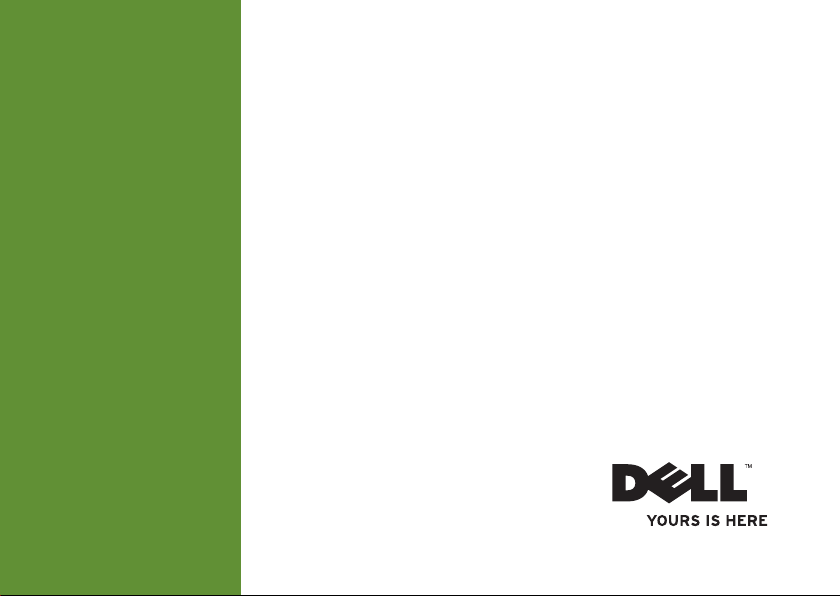
INSPIRON
GUIA DE CONFIGURAÇÃO
™
Page 2
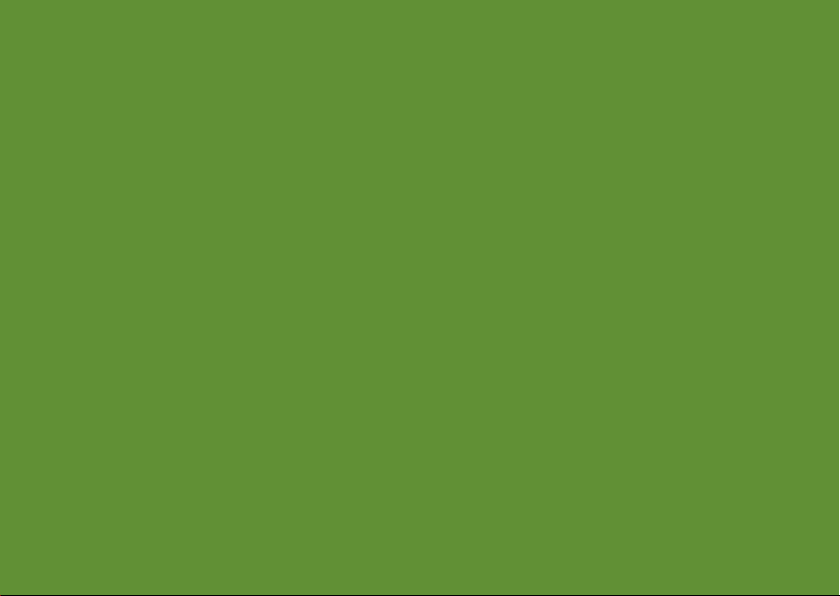
Page 3
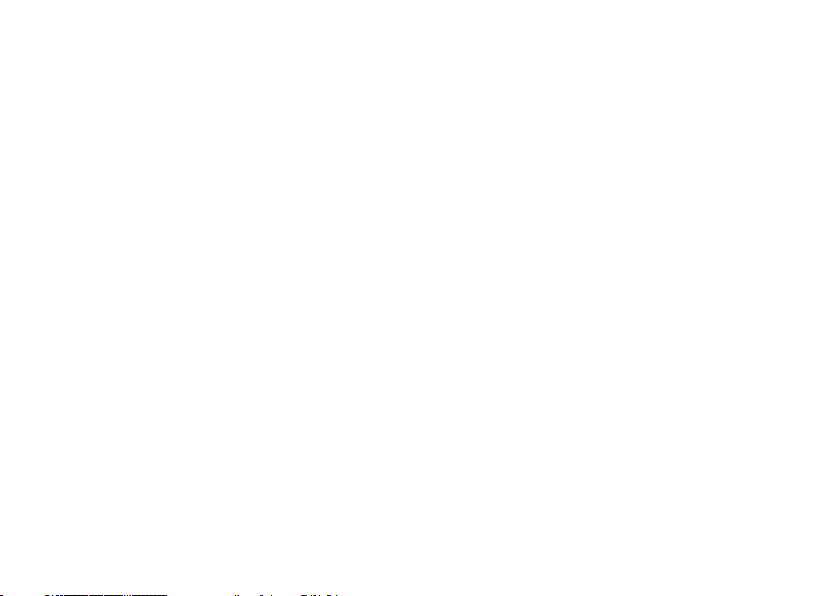
INSPIRON
GUIA DE CONFIGURAÇÃO
Modelo de normalização: Série P07F Tipo normativo: P07F001; P07F002; P07F003
™
Page 4
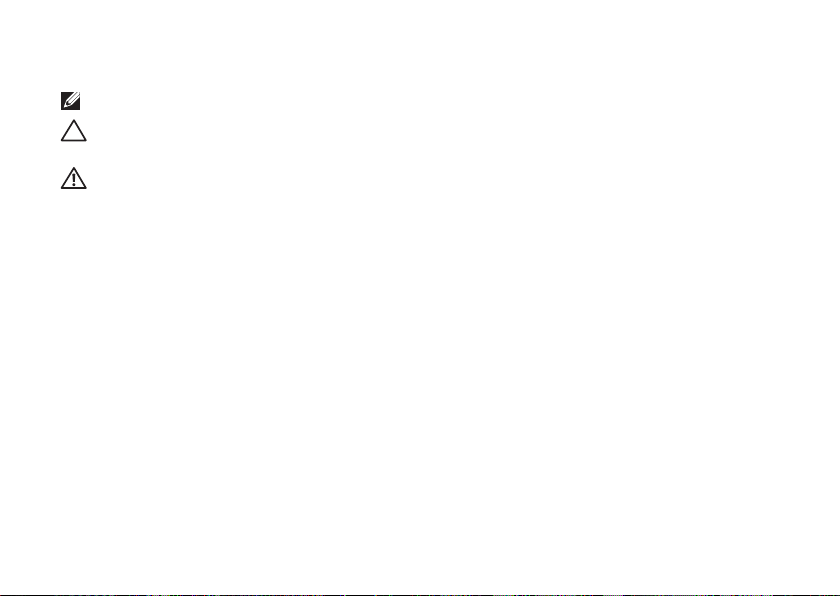
Notas, Avisos e Advertências
NOTA: uma NOTA indica informações importantes que ajudam a utilizar melhor o computador.
AVISO: um AVISO indica possíveis danos ao hardware ou perda de dados e ensina como
evitar o problema.
ADVERTÊNCIA: uma ADVERTÊNCIA indica possível dano à propriedade, risco de lesões
pessoais ou mesmo risco de vida.
Se você adquiriu um computador Dell
neste documento devem ser desconsideradas.
__________________
As informações deste documento estão sujeitas a alterações sem aviso prévio.
© 2010 Dell Inc. Todos os direitos reservados.
É terminantemente proibida qualquer forma de reprodução deste material sem permissão por escrito da Dell Inc.
Marcas comerciais usadas neste texto:
são marcas comerciais da Dell Inc.;
comerciais da Advanced Micro Devices, Inc.;
comercial da Intel Corporation nos EUA e em outros países;
Windows Vista
Iniciar do
ou em outros países;
Disc Association;
Os demais nomes e marcas comerciais podem ser usados neste documento em referência às entidades detentoras de
tais marcas e nomes ou aos seus produtos. A Dell Inc. declara que não tem interesse de propriedade em nomes e marcas
comerciais de terceiros.
são marcas comerciais ou marcas registradas da Microsoft Corporation nos Estados Unidos e/
Ubuntu
Bluetooth
Novembro de 2010 P/N 6N0J7 Rev. A02
™
da série n, eventuais referências a sistemas operacionais Microsoft® Windows®
Dell
, o logotipo da
AMD, AMD Athlon, AMD Turion, AMD Sempron
Intel, Pentium e Celeron
é uma marca registrada da Canonical Ltd.;
é uma marca registrada de propriedade da Bluetooth SIG, Inc. e é usada pela Dell sob licença.
DELL, Inspiron, YOURS IS HERE, Solution Station
são marcas registradas e
Microsoft, Windows, Windows Vista
Blu‑ray Disc
e
ATI Mobility Radeon
é uma marca comercial da Blu‑ray
Core
é uma marca
e o logotipo do botão
e
DellConnect
são marcas
Page 5
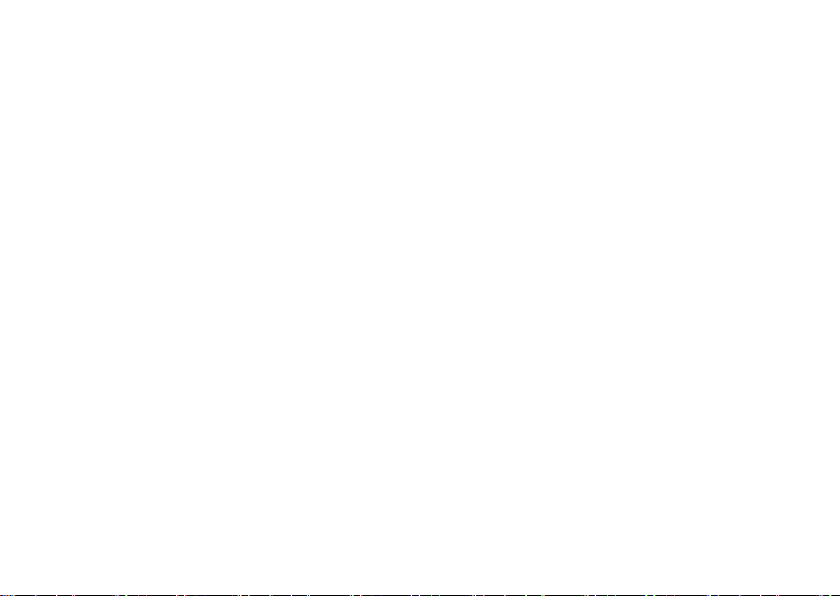
Sumário
Como configurar o seu notebook
Inspiron................................5
Antes de configurar o computador .........5
Conectar o adaptador CA .................6
Conectar o cabo de rede (opcional) ........7
Pressionar o botão liga/desliga ............8
Configurar o sistema operacional ..........9
Criar uma mídia de recuperação do
sistema (recomendado)..................10
Ativar ou desativar a rede sem fio
(opcional)..............................12
Conectar‑se à Internet (opcional) .........14
Como usar o seu notebook Inspiron.......18
Recursos da vista direita.................18
Recursos da vista esquerda ..............20
Recursos da vista frontal.................22
Indicadores e luzes de status.............26
Recursos da base do computador .........28
Gestos do touch pad ....................30
Teclas de controle multimídia .............32
Como utilizar a unidade óptica ............34
Recursos da tela........................36
Como remover e recolocar a bateria.......38
Recursos de software ...................40
Dell DataSafe Online Backup .............41
Dell Dock ..............................42
Como solucionar problemas .............44
Códigos de bipe ........................44
Problemas de rede ......................45
Problemas de alimentação ...............46
Problemas de memória ..................47
Problemas de travamento e de
software ..............................48
3
Page 6
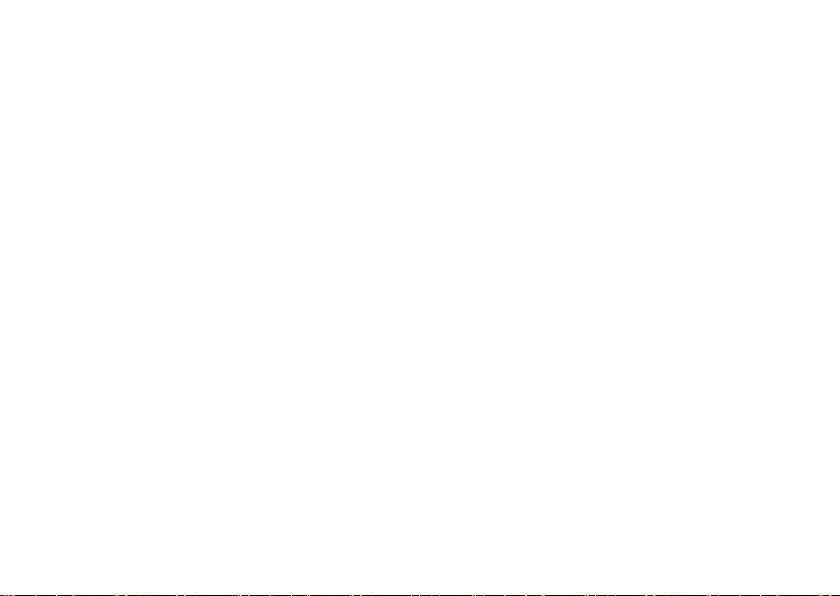
Sumário
Como usar as ferramentas de suporte.....51
Dell Support Center .....................51
My Dell Downloads (Meus downloads
da Dell)................................52
Mensagens do sistema ..................53
Solucionador de problemas de
hardware ..............................55
Dell Diagnostics ........................56
Como restaurar o sistema operacional ....61
Restauração do sistema .................62
Dell DataSafe Local Backup ..............63
Mídia de recuperação do sistema .........66
Dell Factory Image Restore............... 67
Como obter ajuda ......................70
Suporte técnico e serviço de
atendimento ao cliente ..................71
DellConnect ...........................71
Serviços on‑line ........................72
4
Serviço automático de status de
pedidos................................73
Informações sobre produtos..............73
Como devolver itens para reparo na
garantia ou para reembolso ..............74
Antes de ligar para a Dell ................76
Como entrar em contato com a Dell .......78
Como encontrar mais informações e
recursos ..............................80
Especificações ........................83
Apêndice .............................90
Aviso sobre o produto Macrovision........90
Informações das NOM (Normas Oficiais
Mexicanas) ‑ apenas para o México.......91
Índice remissivo .......................92
Page 7
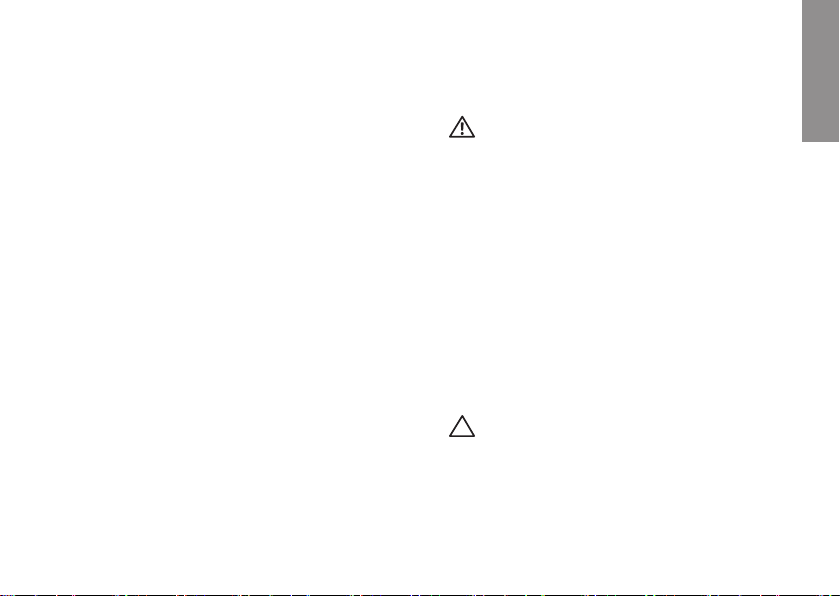
Como configurar o seu notebook Inspiron
INSPIRON
Esta seção fornece informações sobre como
configurar seu notebook Inspiron
™
.
Antes de configurar o computador
Ao posicionar o computador, verifique se há
fácil acesso a uma fonte de alimentação, se há
ventilação adequada e uma superfície nivelada
para colocar o computador.
A diminuição do fluxo de ar ao redor
do notebook Inspiron pode causar
superaquecimento. Para evitar o
superaquecimento, você deve deixar uma
distância de pelo menos 10,2 cm na parte
traseira do computador e de no mínimo 5,1 cm
nos outros lados. Nunca deixe o computador em
um espaço fechado, como um armário ou uma
gaveta, quando estiver ligado.
ADVERTÊNCIA: não bloqueie, não
introduza objetos e nem permita o acúmulo
de poeira nas aberturas de ventilação.
Não guarde o computador Dell™, enquanto
estiver ligado, em ambientes com pouca
ventilação, como maletas fechadas, ou
em superfícies têxteis, como carpetes
ou tapetes. O bloqueio do fluxo de ar
pode danificar o computador, piorar o
seu desempenho ou provocar incêndio.
O ventilador é acionado quando o
computador esquenta. O ruído produzido é
normal e não indica que o ventilador ou o
computador esteja com problemas.
AVISO: colocar ou empilhar objetos
pesados ou pontiagudos sobre o
computador pode causar danos
permanentes ao equipamento.
5
Page 8
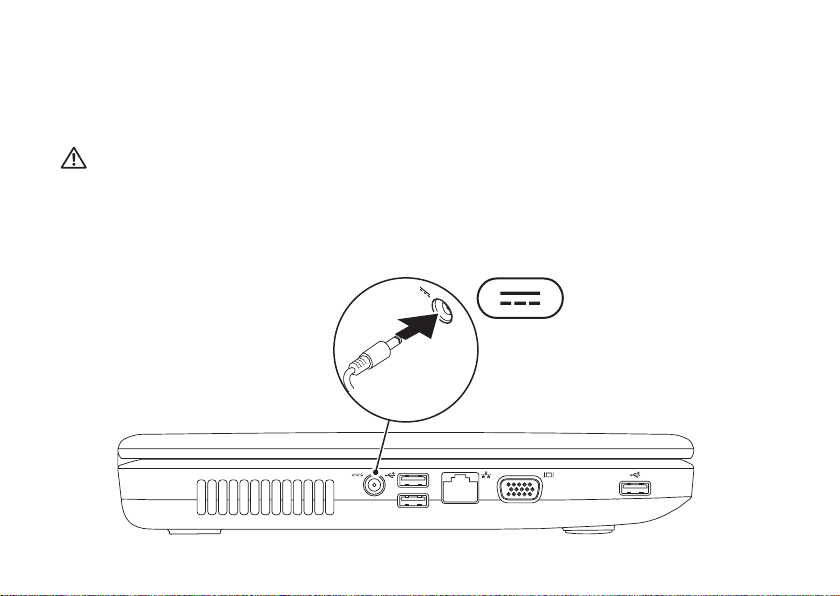
Como congurar o seu notebook Inspiron
Conectar o adaptador CA
Conecte o adaptador CA ao computador e ligue‑o em uma tomada elétrica ou protetor contra
sobretensão.
ADVERTÊNCIA: o adaptador CA funciona em tomadas elétricas do mundo todo. No entanto,
os conectores de alimentação e filtros de linha variam de país para país. Usar um cabo
incompatível ou conectar incorretamente um cabo a um filtro de linha ou à tomada elétrica
pode provocar incêndio ou danos permanentes ao computador.
6
Page 9
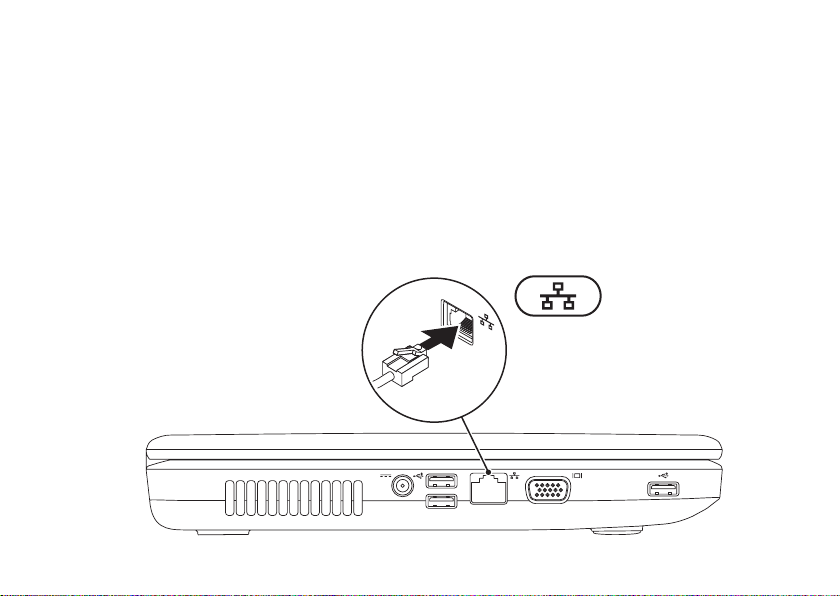
Como congurar o seu notebook Inspiron
Conectar o cabo de rede (opcional)
Para usar uma conexão de rede com fio, conecte o cabo de rede.
7
Page 10
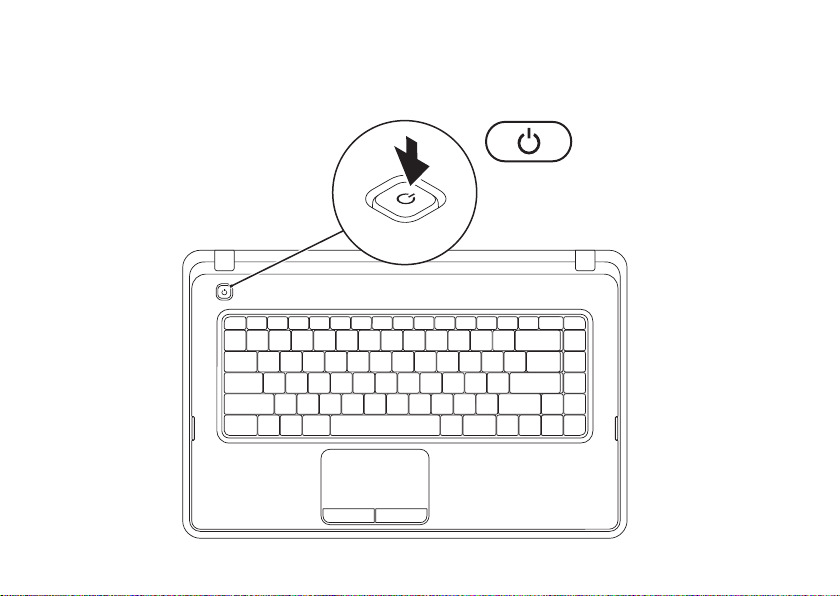
Como congurar o seu notebook Inspiron
Pressionar o botão liga/desliga
8
Page 11
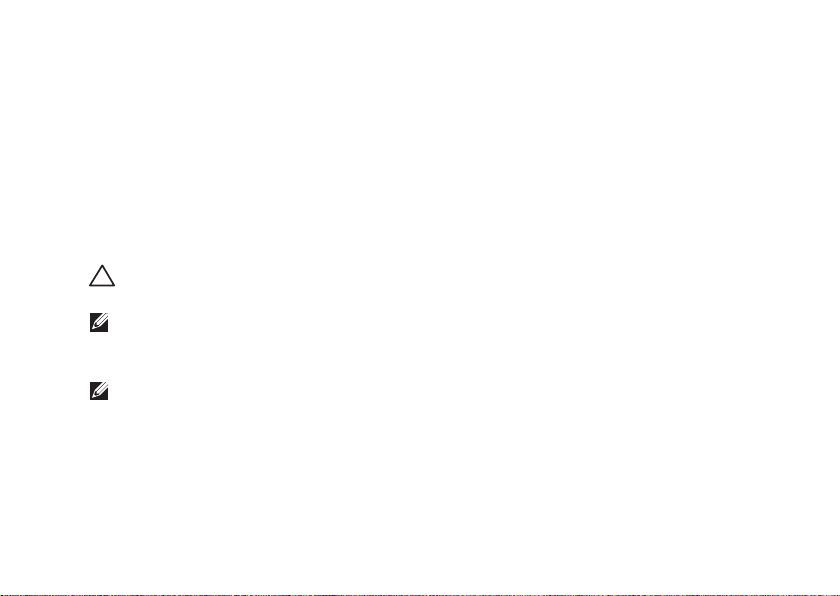
Como congurar o seu notebook Inspiron
Configurar o sistema operacional
O computador Dell vem pré‑configurado com o sistema operacional que você escolheu na ocasião
da compra.
Microsoft® Windows®
Para configurar o Windows pela primeira vez, siga as instruções na tela. Estas etapas são
obrigatórias e podem levar algum tempo para serem concluídas. As telas de configuração do
Windows guiam você por vários procedimentos, inclusive a aceitação dos contratos de licença, a
configuração de preferências e de uma conexão com a Internet.
AVISO: não interrompa o processo de configuração do sistema operacional. Se fizer isso, seu
computador poderá ficar inutilizável e será necessário reinstalar o sistema operacional.
NOTA: para obter o desempenho ideal do computador, é recomendável baixar e instalar o
BIOS e os drivers mais recentes para o seu computador, disponíveis em support.dell.com (em
Inglês).
NOTA: para obter mais informações sobre o sistema operacional e os recursos, consulte
support.dell.com/MyNewDell (em Inglês).
®
Ubuntu
Para configurar o Ubuntu pela primeira vez, siga as instruções na tela.
9
Page 12
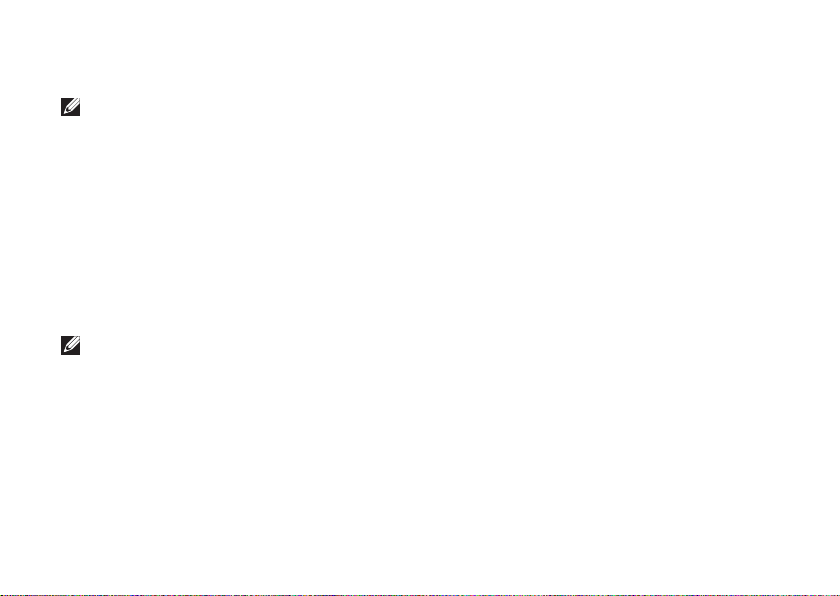
Como congurar o seu notebook Inspiron
Criar uma mídia de recuperação do sistema (recomendado)
NOTA: é recomendável criar uma mídia de recuperação do sistema assim que você configurar
o Microsoft Windows.
A mídia de recuperação do sistema pode ser usada para restaurar seu computador para o estado
de operação de quando você o adquiriu, ao mesmo tempo em que preserva arquivos de dados (sem
precisar do disco do
quando alterações de hardware, software, drivers ou outras configurações de sistema deixarem o
computador em um estado operacional indesejado.
Você precisará do seguinte para criar uma mídia de recuperação do sistema:
Dell DataSafe Local Backup•
Pen drive USB com no mínimo 8 GB de memória ou DVD‑R/DVD+R/Blu‑ray Disc•
NOTA: o Dell DataSafe Local Backup não tem suporte para discos regraváveis.
10
Sistema operacional
). Você pode usar a mídia de recuperação do sistema
™
Page 13
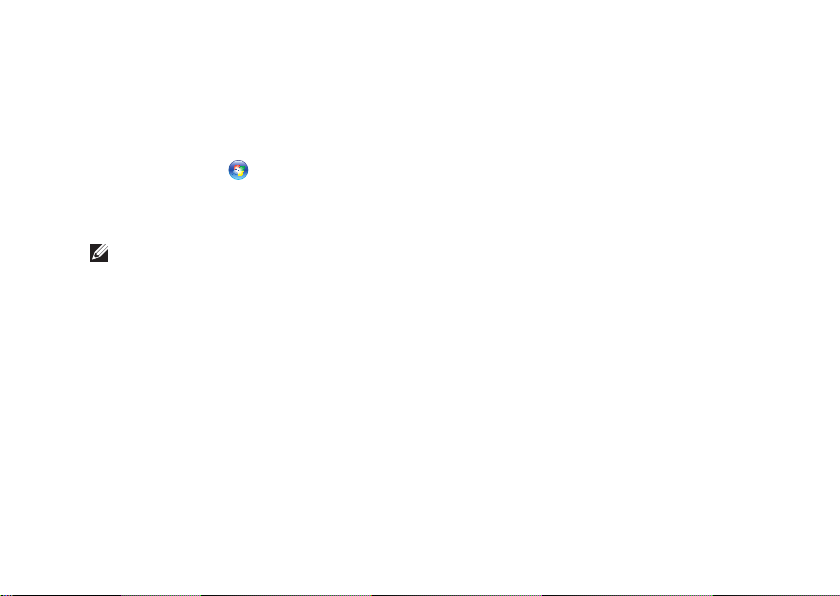
Como congurar o seu notebook Inspiron
Para criar uma mídia de recuperação do sistema:
Certifique‑se de que o adaptador CA esteja conectado (consulte “Conectar o adaptador CA” na 1.
página 6).
Insira o disco ou a chave USB no computador.2.
Clique em 3. Iniciar
Clique em 4. Create Recovery Media (Criar mídia de recuperação).
Siga as instruções mostradas na tela.5.
NOTA: para obter mais informações sobre a mídia de recuperação do sistema, consulte “Mídia
de recuperação do sistema” na página 66.
→ Programas→ Dell DataSafe Local Backup.
11
Page 14
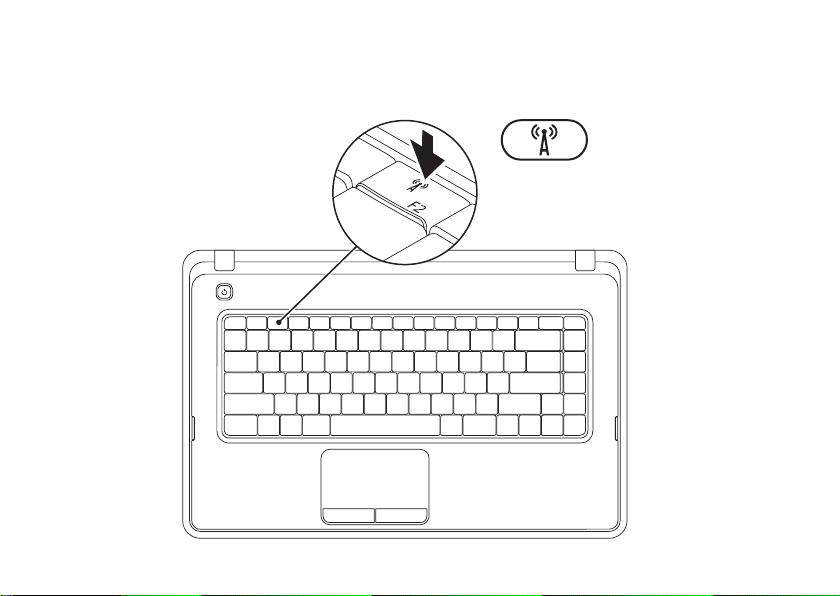
Como congurar o seu notebook Inspiron
Ativar ou desativar a rede sem fio (opcional)
12
Page 15
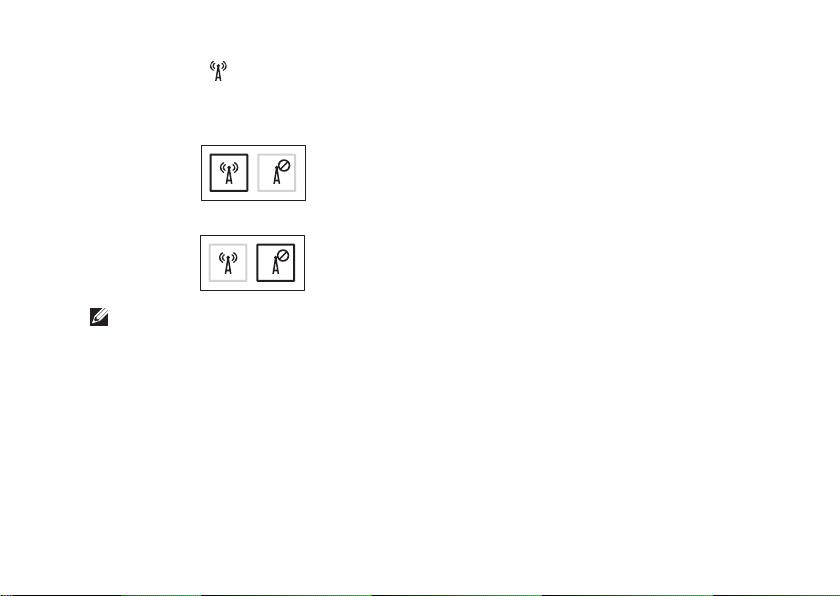
Como congurar o seu notebook Inspiron
Pressione a tecla na linha de teclas de função do teclado para ativar ou desativar a rede sem fio.
Os ícones que representam o status ativo ou inativo da rede sem fio aparecem na tela.
Rede sem fio ativada
Rede sem fio desativada
NOTA: a tecla de rede sem fio permite que você desligue rapidamente todos dispositivos
sem fio (Wi‑Fi e Bluetooth
®
) em seu computador, por exemplo, quando é solicitado que você
desative todos os dispositivos, a bordo de um avião.
13
Page 16
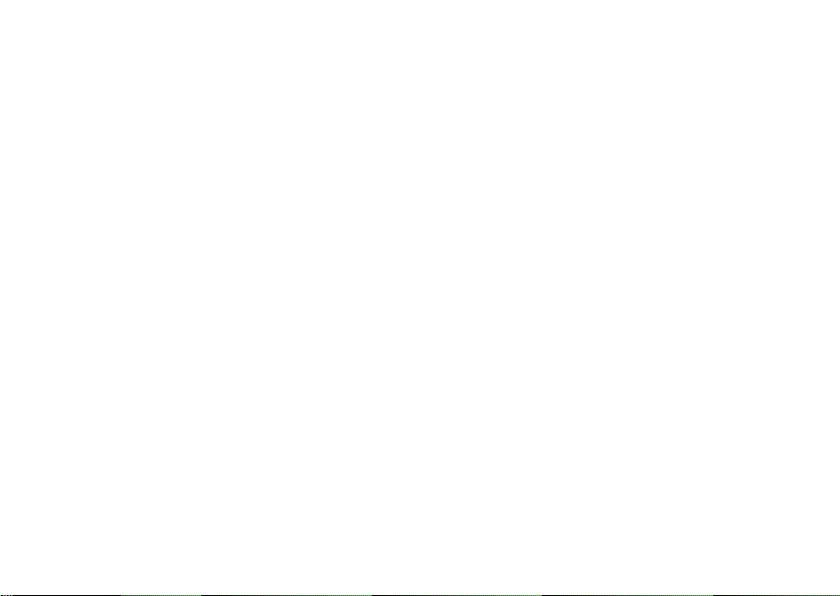
Como congurar o seu notebook Inspiron
Conectar-se à Internet (opcional)
Para conectar‑se à Internet, você precisa de um
modem externo ou de uma conexão de rede e
de um provedor de serviços de Internet (ISP).
Se um modem USB externo ou um adaptador
WLAN não fizer parte de seu pacote original,
você pode adquirir um em www.dell.com (em
Inglês).
14
Como configurar uma conexão com fio
Se você estiver usando uma conexão •
discada, conecte a linha telefônica ao
modem USB externo opcional e ao conector
do telefone na parede antes de configurar
sua conexão com a Internet.
Se você estiver usando uma conexão DSL ou •
uma conexão via modem a cabo ou satélite,
entre em contato com o seu provedor
Internet ou com o serviço de telefone celular
para obter instruções de configuração.
Para concluir a configuração de sua conexão
com fio à Internet, siga as instruções em “Como
configurar a conexão com a Internet”, na
página 16.
Page 17
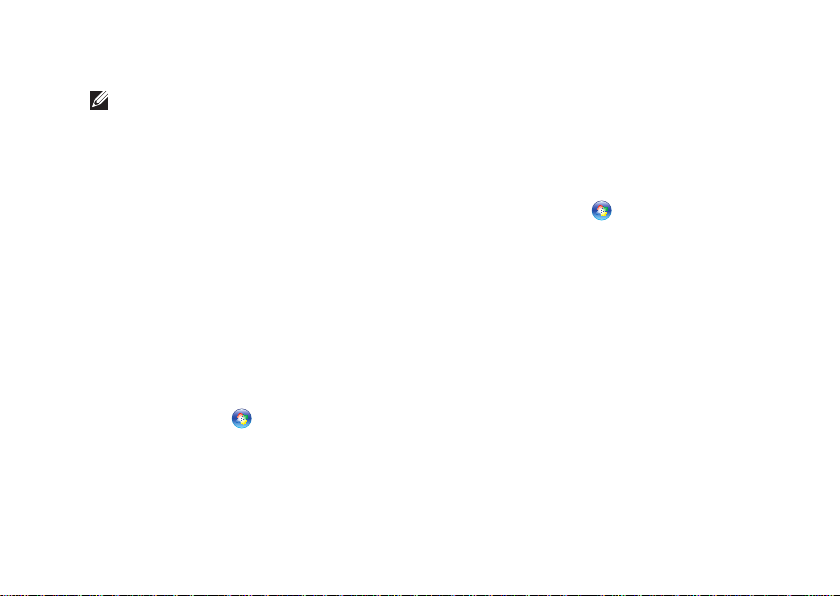
Como congurar o seu notebook Inspiron
Como configurar uma conexão sem fio
NOTA: para configurar o roteador sem fio,
consulte a documentação fornecida com o
roteador.
Para poder utilizar uma conexão sem fio com a
Internet, é necessário conectar‑se ao roteador
sem fio.
Para configurar sua conexão com um roteador
sem fio:
Windows® 7
Verifique se a rede sem fio está ativada 1.
em seu computador (consulte “Ativar ou
desativar a rede sem fio” na página 12).
Salve e feche todos os arquivos abertos e 2.
saia de todos os programas abertos.
Clique em 3. Iniciar
Na caixa de pesquisa, digite 4. rede e clique
em Centro de rede e compartilhamento→
Conectar-se a uma rede.
Siga as instruções na tela para concluir a 5.
configuração.
→ Painel de controle.
Windows Vista
®
Verifique se a rede sem fio está ativada 1.
em seu computador (consulte “Ativar ou
desativar a rede sem fio” na página 12).
Salve e feche todos os arquivos abertos e 2.
saia de todos os programas abertos.
Clique em 3. Iniciar
→ Conectar-se.
Siga as instruções na tela para concluir a 4.
configuração.
15
Page 18
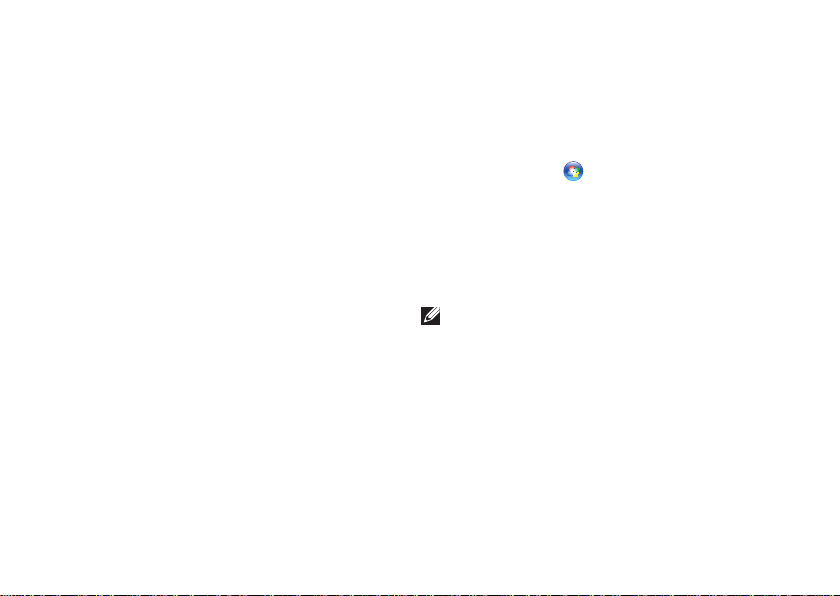
Como congurar o seu notebook Inspiron
Como configurar a conexão à Internet
Os provedores de Internet e os serviços que
eles oferecem variam de acordo com o país.
Entre em contato com seu provedor para
conhecer os serviços disponíveis no seu país.
Se você não conseguir se conectar à Internet,
mas já tiver se conectado anteriormente,
talvez o serviço prestado pelo provedor
esteja interrompido no momento. Entre em
contato com o seu provedor para verificar o
status do serviço ou tente conectar‑se mais
tarde.
Tenha as informações do seu provedor à mão.
Se você não tiver um provedor Internet, o
assistente Conectar-se à Internet pode ajudá‑lo
a obter um.
16
Para configurar sua conexão com a Internet:
Windows 7
Salve e feche todos os arquivos abertos e 1.
saia de todos os programas abertos.
Clique em 2. Iniciar
Na caixa de pesquisa, digite 3. rede e,
em seguida, clique em Centro de rede e
compartilhamento→ Configurar uma nova
conexão ou rede→ Conectar-se à Internet.
A janela Conectar-se à Internet é exibida.
NOTA: se você não souber qual tipo de
conexão deve ser selecionada, clique em
Ajude-me a escolher ou entre em contato
com seu provedor de Internet.
Siga as instruções na tela e use as 4.
informações de configuração fornecidas por
seu provedor para concluir a configuração.
→ Painel de controle.
Page 19
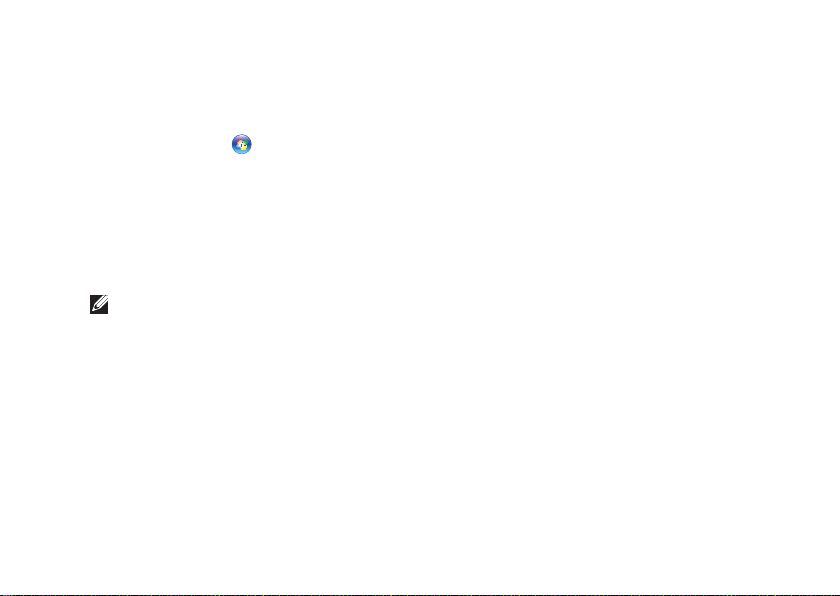
Windows Vista
Salve e feche todos os arquivos abertos e 1.
saia de todos os programas abertos.
Clique em 2. Iniciar
Na caixa de pesquisa, digite 3. rede e,
em seguida, clique em Centro de rede
e compartilhamento→ Configurar uma
conexão ou uma rede→ Conectar-se à
Internet.
A janela Conectar-se à Internet é exibida.
NOTA: se você não souber qual tipo de
conexão deve ser selecionado, clique em
Ajude-me a escolher ou entre em contato
com seu provedor de Internet.
Siga as instruções na tela e use as 4.
informações de configuração fornecidas por
seu provedor para concluir a configuração.
→ Painel de controle.
Como congurar o seu notebook Inspiron
17
Page 20
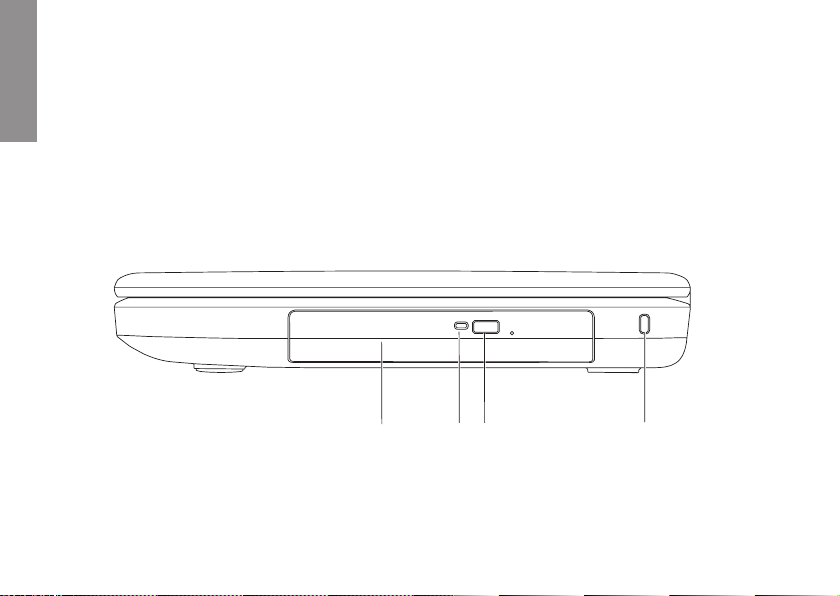
Como usar o seu notebook Inspiron
4321
Esta seção fornece informações sobre os recursos disponíveis no notebook Inspiron™.
INSPIRON
Recursos da vista direita
18
Page 21
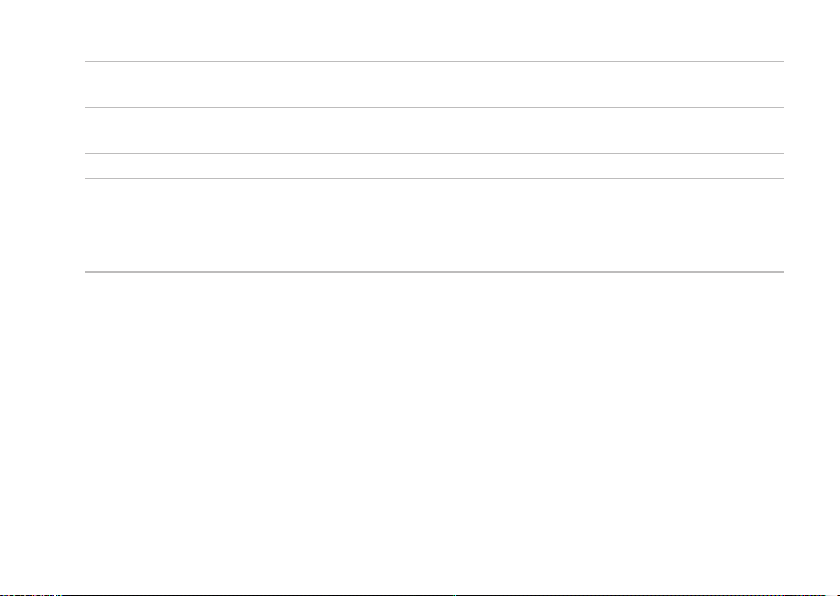
Como usar o seu notebook Inspiron
1
Unidade óptica — reproduz ou grava CDs e DVDs. Para obter mais informações, consulte
“Como usar a unidade óptica“ na página 34.
2
Luz da unidade óptica — pisca quando você pressiona o botão "ejetar" da unidade óptica ou
quando insere um disco e a unidade começa a lê‑lo.
3
Botão ejetar da unidade óptica — quando pressionado, ejeta a unidade óptica em questão.
4
Slot do cabo de segurança — serve para acoplar ao computador um cabo de segurança
disponível no mercado.
NOTA: antes de adquirir um cabo de segurança, verifique se ele é compatível com o slot do
cabo de segurança do computador.
19
Page 22
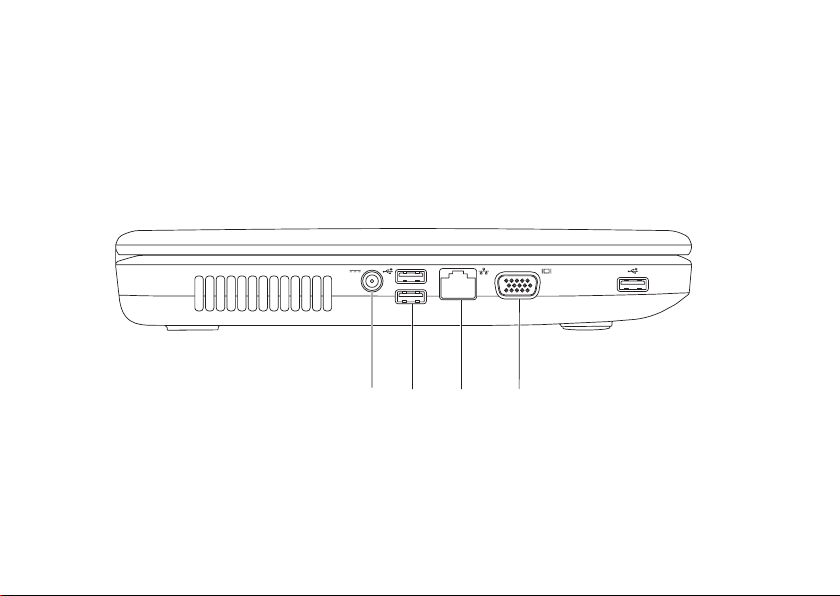
Como usar o seu notebook Inspiron
32
4
1
Recursos da vista esquerda
20
Page 23
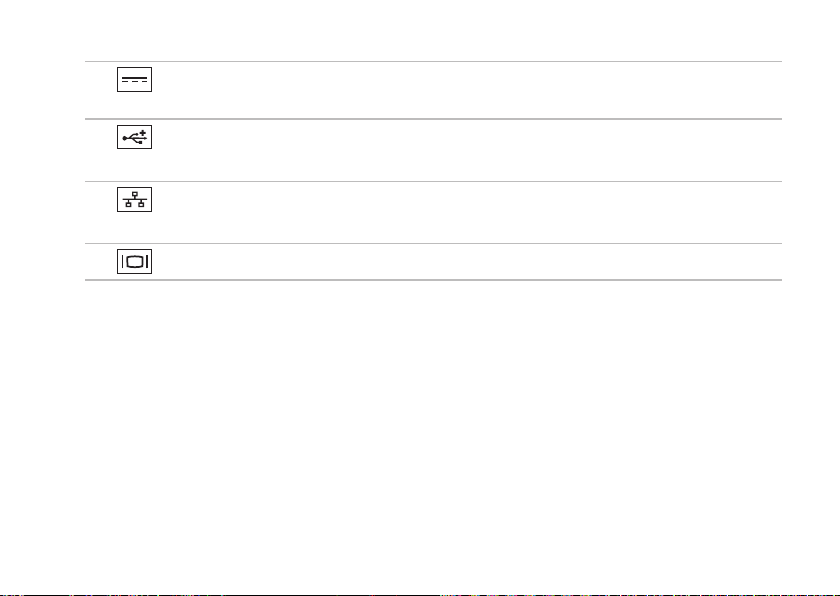
Como usar o seu notebook Inspiron
Conector do adaptador CA — conecta‑se a um adaptador CA para fornecer alimentação
1
ao computador e carregar a bateria.
Conectores USB 2.0 (3) — conectam‑se aos dispositivos USB, como mouse, teclado,
2
impressora, unidade externa e MP3 player.
Conector de rede — conecta seu computador a uma rede ou a um dispositivo de banda
3
larga, se você estiver usando uma rede com fio.
Conector VGA — conecta‑se a um monitor ou projetor.
4
21
Page 24
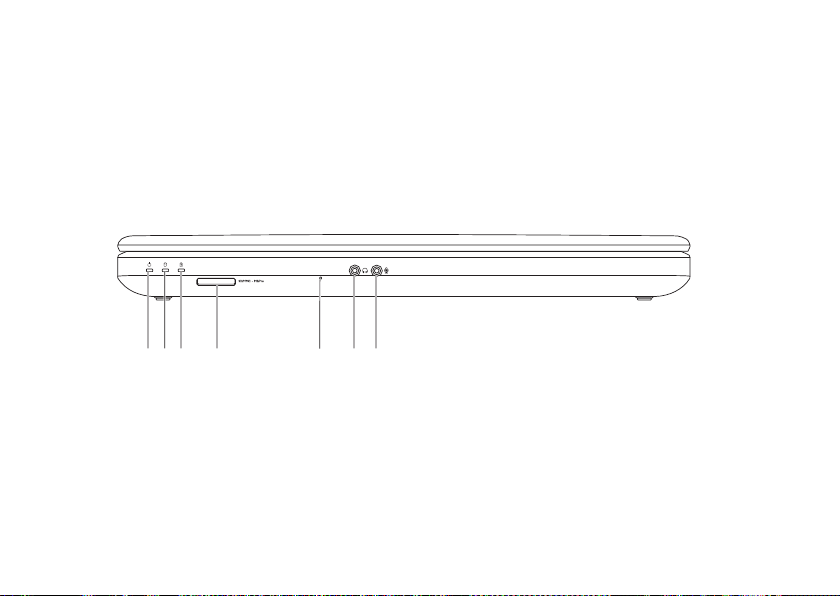
Como usar o seu notebook Inspiron
2 4 6
5
31
7
Recursos da vista frontal
22
Page 25
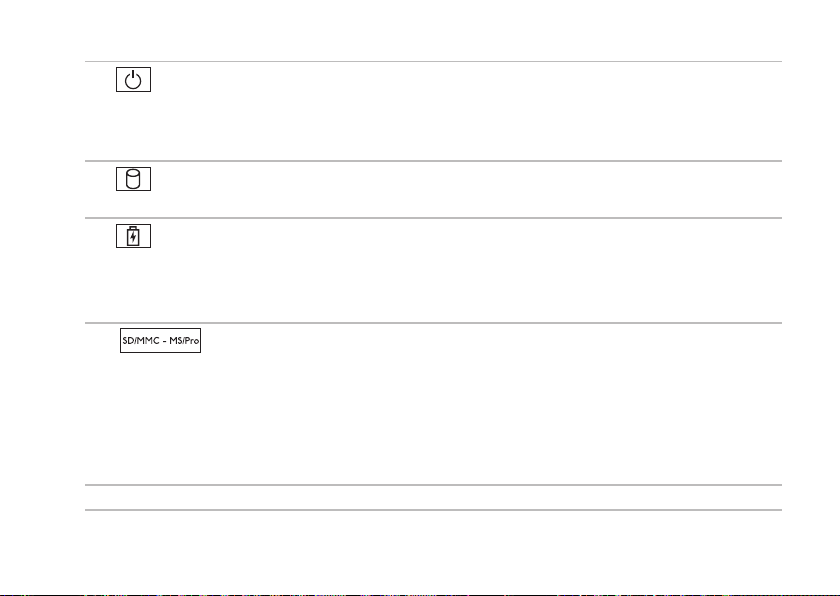
Como usar o seu notebook Inspiron
Luz de status de alimentação — permanece acesa ou pisca para indicar o status da
1
alimentação.
Para obter mais informações sobre a luz de status de alimentação, consulte “Indicadores e
luzes de status” na página 26.
Luz de atividade do disco rígido — pisca para indicar a atividade do disco rígido quando
2
o computador lê ou grava dados.
Luz de status da bateria — permanece acesa ou pisca para indicar o status da carga da
3
bateria. Para obter mais informações sobre a luz de status da bateria, consulte “Indicadores e
luzes de status” na página 26.
NOTA: a bateria está carregando quando o computador está sendo alimentado pelo adaptador CA.
4
exibir e compartilhar fotos digitais, música, vídeos e documentos armazenados em cartões de
memória.
NOTA: o computador é fornecido com uma tampa plástica instalada no slot de cartão de mídia.
As tampas protegem slots não usados contra poeira e outras partículas. Guarde a tampa
para quando não houver placa de memória de mídia instalada no slot. Tampas de outros
computadores podem não se encaixar no seu computador.
5
Microfone analógico — oferece som de qualidade para videoconferência e gravação de voz.
Leitor de cartão de mídia 3 em 1 — fornece uma maneira rápida e prática de
23
Page 26
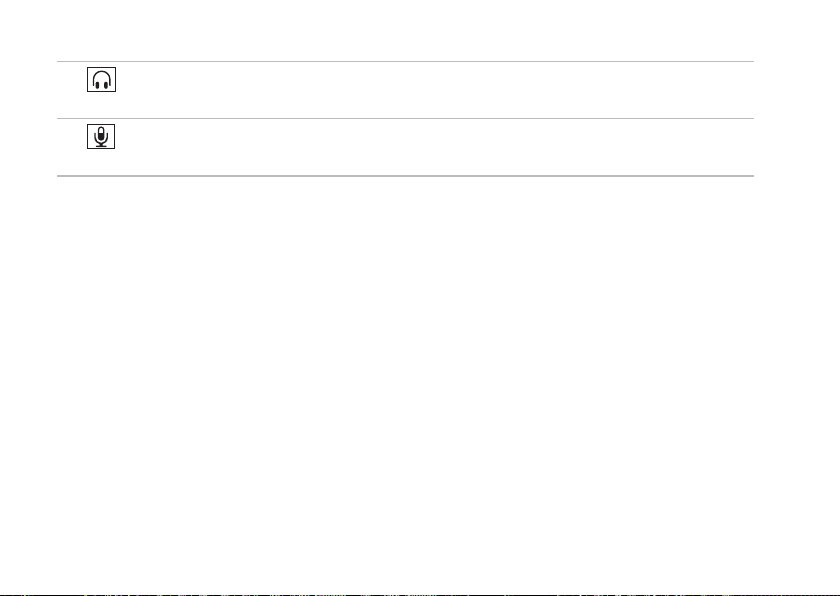
Como usar o seu notebook Inspiron
6
Conector de saída de áudio/fone de ouvido — conecta‑se a um par de fones de ouvido, a
alto‑falantes ou a um sistema de som.
7
Conector de entrada de áudio/microfone — conecta‑se a um microfone ou a um sinal de
entrada para uso com programas de áudio.
24
Page 27
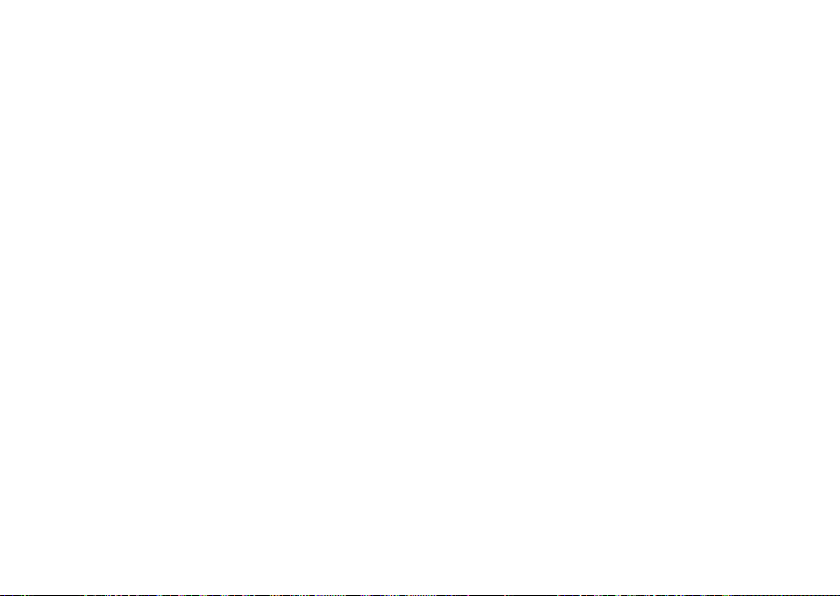
Como usar o seu notebook Inspiron
25
Page 28
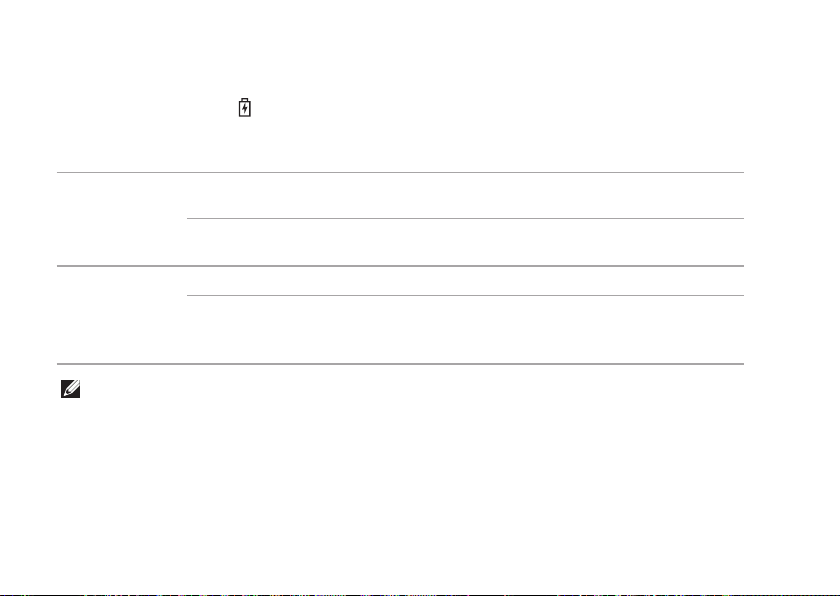
Como usar o seu notebook Inspiron
Indicadores e luzes de status
Luz de status da bateria
Status da luz indicadora Estado(s) do
Adaptador CA
Bateria
NOTA: a bateria está carregando quando o computador está sendo alimentado pelo
adaptador CA.
branco contínuo ligado/espera/
desligado ligado/espera/
âmbar contínuo ligado/espera <= 10%
desligado ligado/espera/
computador
desligado/hibernação
desligado/hibernação
desligado/hibernação
desligado/hibernação
26
Nível de carga da
bateria
<= 98%
> 98%
> 10%
<= 10%
Page 29
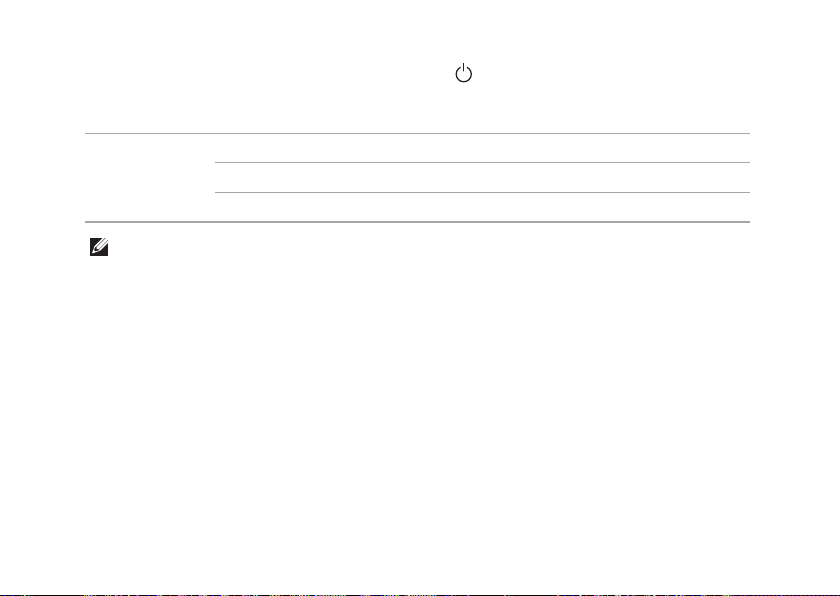
Como usar o seu notebook Inspiron
Luz do botão liga/desliga/Luz indicadora de energia
Status da luz indicadora Estado(s) do computador
Luz de status de
alimentação
NOTA: para obter informações sobre problemas de alimentação, consulte “Problemas de
alimentação” na página 46.
branco contínuo ligado
desligado desligado/hibernação
luz branca piscante espera
27
Page 30

Como usar o seu notebook Inspiron
3
1
4
2
Recursos da base do computador
28
Page 31

Como usar o seu notebook Inspiron
Botão liga/desliga — liga ou desliga o computador quando pressionado.
1
2
Linha de teclas de função — a tecla para ativar ou desativar a rede sem fio, as teclas para
aumentar e diminuir o brilho, as teclas de multimídia e a tecla para ativar ou desativar o touch
pad estão localizadas nessa linha. Para obter mais informações sobre as teclas de multimídia,
consulte “Teclas de controle multimídia” na página 32.
3
Botões do touch pad (2) — têm as mesmas funções de clique com os botões direito e
esquerdo de um mouse.
4
Touch pad — fornece a funcionalidade de um mouse para mover o cursor, arrastar e mover
itens selecionados e clicar com o botão esquerdo ao tocar na superfície.
O touch pad suporta os recursos de rolagem, zoom e girar. Para alterar as configurações do
touch pad, clique duas vezes no ícone Dell Touch na área de notificação da área de trabalho.
Para obter mais informações, consulte “Gestos do touch pad” na página 30.
NOTA: para ativar ou desativar o touch pad, pressione a tecla
do teclado.
na linha de teclas de função
29
Page 32

Como usar o seu notebook Inspiron
Gestos do touch pad
Rolar
Permite navegar pelo conteúdo. O recurso de
rolagem inclui:
Rolagem tradicional — permite rolar para
cima ou para baixo e para a direita ou para a
esquerda.
Para rolar para cima ou para baixo:
Mova o dedo para cima ou
para baixo na zona de rolagem
vertical (totalmente à direita no
touch pad).
Para rolar para a direita ou para a esquerda:
Mova o dedo para a direita ou
para a esquerda na zona de
rolagem horizontal (na parte
inferior do touch pad).
30
Rolagem circular — permite rolar para cima ou
para baixo e para a direita ou para a esquerda.
Para rolar para cima ou para baixo:
Mova o dedo na zona de
rolagem vertical (totalmente
à direita no touch pad) em
movimentos circulares no
sentido horário, para rolar
para cima, ou no sentido anti‑
horário, para rolar para baixo.
Para rolar para a direita ou para a esquerda:
Mova o dedo na zona de
rolagem horizontal (na parte
inferior do touch pad) em
movimentos circulares no
sentido horário, para rolar
para a direita, ou no sentido
anti‑horário, para rolar para a
esquerda.
Page 33

Zoom
Permite aumentar ou diminuir a aproximação do
conteúdo da tela. O recurso de zoom inclui:
Zoom com um dedo — permite aumentar ou
diminuir o zoom.
Para aumentar o zoom:
Mova o dedo para cima na área
de zoom (à extrema esquerda do
touch pad).
Para diminuir o zoom:
Mova o dedo para baixo na área
de zoom (à extrema esquerda do
touch pad).
Como usar o seu notebook Inspiron
31
Page 34

Como usar o seu notebook Inspiron
Teclas de controle multimídia
As teclas de controle multimídia estão localizadas na linha de teclas de função do teclado.
Para usar os controles multimídia, pressione a tecla de multimídia desejada. Você pode configurar
as teclas de controle multimídia usando o Utilitário Configuração do Sistema (BIOS) ou o Windows
Mobility Center.
Utilitário Configuração do Sistema (BIOS)
Pressione <F2> durante o POST (Power On Self Test [Autoteste de Inicialização]) para entrar no 1.
utilitário Configuração do Sistema (BIOS).
Em 2. Function Key Behavior (Comportamento da tecla de função), selecione Multimedia Key First
(Tecla de multimídia primeiro) ou Function Key First (Tecla de função primeiro).
Multimedia Key First (Tecla de multimídia primeiro) — esta é a opção padrão. Pressione qualquer
tecla de multimídia para realizar a ação de multimídia associada. Para a tecla de função, pressione
<Fn> + a tecla de função desejada.
Function Key First (Tecla de função primeiro) — pressione qualquer tecla de função para realizar a
função associada.
Para a ação multimídia, pressione <Fn> + a tecla de controle multimídia desejada.
NOTA: a opção Multimedia Key First (Tecla de multimídia primeiro) fica ativa apenas no
sistema operacional.
32
Page 35

Como usar o seu notebook Inspiron
Windows Mobility Center
Pressione as teclas < 1. ><X> para iniciar o Windows Mobility Center.
Na linha 2. Function Key (Tecla de função), selecione Function Key ou Multimedia Key (Tecla de
multimídia).
Desativar o som Reproduzir a faixa ou o capítulo anterior
Reduzir o nível do volume Reproduzir ou pausar
Aumentar o nível do volume
Reproduzir a faixa ou o capítulo
seguinte
33
Page 36

Como usar o seu notebook Inspiron
Como utilizar a unidade óptica
AVISO: não pressione a bandeja da unidade óptica para baixo ao abri-la ou fechá-la.
Mantenha a bandeja da unidade óptica fechada quando não estiver usando a unidade.
AVISO: não mova o computador quando ele estiver reproduzindo ou gravando um disco.
Esta unidade óptica reproduz ou grava CDs e DVDs. Ao colocar discos na bandeja da unidade
óptica, verifique se o lado impresso ou escrito está voltado para cima.
Para inserir um disco na unidade óptica:
Pressione o botão ejetar na unidade óptica. 1.
Puxe a bandeja da unidade óptica.2.
Coloque o disco, com a etiqueta para cima, no centro da bandeja da unidade óptica e encaixe‑o 3.
no rebaixo.
Empurre a bandeja da unidade óptica para dentro da unidade. 4.
34
Page 37

1
3
4
2
1
disco
2
rebaixo
3
bandeja da unidade óptica
4
botão ejetar
Como usar o seu notebook Inspiron
35
Page 38

Como usar o seu notebook Inspiron
1
2
1
3
Recursos da tela
36
Page 39

Como usar o seu notebook Inspiron
1
Indicador de atividade da câmera — indica se a câmera está ligada ou desligada.
2
Câmera — câmera integrada para captura de vídeo, conferência e bate‑papo.
3
Tela — sua tela pode variar com base nas seleções feitas quando você adquiriu o
computador. Para obter mais informações sobre telas, consulte o Guia de Tecnologia Dell
em support.dell.com/manuals (em Inglês) ou no seguinte local:
Windows® 7
: Iniciar → Todos os Programas→ Dell Help Documentation (Documentação
de ajuda da Dell)
Windows Vista
®
: Iniciar → Ajuda e Suporte→ Dell EDocs
37
Page 40

Como usar o seu notebook Inspiron
Como remover e recolocar a bateria
ADVERTÊNCIA: antes de iniciar qualquer procedimento desta seção, siga as instruções de
segurança fornecidas com o computador.
ADVERTÊNCIA: o uso de uma bateria incompatível pode aumentar o risco de incêndio ou de
explosão. Este computador deve utilizar apenas baterias adquiridas da Dell. Não use baterias
de outros computadores.
ADVERTÊNCIA: antes de remover a bateria, desligue o computador e remova todos os cabos
externos (incluindo o adaptador CA).
Para remover a bateria:
Desligue o computador e vire‑o com a parte de baixo virada para cima. 1.
Deslize a trava de liberação e a trava de bloqueio da bateria para a posição destravada.2.
Deslize e levante a bateria para fora do compartimento.3.
Para recolocar a bateria:
Alinhe as abas da bateria com os slots no compartimento de bateria. 1.
Deslize a bateria para dentro do compartimento até ouvir um clique indicando que ela está 2.
encaixada.
Deslize a trava de bloqueio da bateria até a posição travada.3.
38
Page 41

2
3
1
1
trava de bloqueio da bateria
2
bateria
3
trava de liberação da bateria
Como usar o seu notebook Inspiron
39
Page 42

Como usar o seu notebook Inspiron
Recursos de software
NOTA: para obter mais informações sobre os recursos descritos nesta seção, consulte o Guia
de Tecnologia Dell em support.dell.com/manuals (em Inglês) ou no seguinte local:
Windows® 7
ajuda da Dell)
Windows Vista
Produtividade e comunicação
Você pode usar o seu computador para criar apresentações, folhetos, cartões comemorativos,
panfletos e planilhas. Além disso, você pode editar e exibir fotografias e imagens digitais. Verifique
em seu pedido de compra o software instalado em seu computador.
Depois de se conectar à Internet, você poderá acessar sites da Web, configurar uma conta de
e‑mail, carregar e baixar arquivos.
Entretenimento e multimídia
Você pode usar o seu computador para assistir a vídeos, executar jogos e ouvir música e estações
de rádio da Internet.
Você pode baixar ou copiar imagens e arquivos de vídeo de dispositivos portáteis como, por
exemplo, câmeras digitais e telefones celulares. Aplicativos de software opcionais permitem que
você organize e crie arquivos de música e vídeo que possam ser gravados em disco, salvos em
produtos portáteis, tais como MP3 players e dispositivos de entretenimento portáteis, ou executados
e exibidos diretamente em TVs, projetores e equipamentos de home theater conectados.
40
: Iniciar → Todos os Programas→ Dell Help Documentation (Documentação de
®
: Iniciar → Ajuda e Suporte→ Dell EDocs
Page 43

Como usar o seu notebook Inspiron
Dell DataSafe Online Backup
NOTA: o Dell DataSafe Online Backup pode não estar disponível em todas as regiões.
NOTA: recomenda‑se conexão de banda larga para rápidas velocidades de upload/download.
O Dell DataSafe Online é um serviço de backup e recuperação automático que ajuda a proteger
seus dados e outros arquivos importantes de incidentes catastróficos como roubos, incêndios
e desastres naturais. Você pode acessar o serviço do seu computador por meio de uma conta
protegida por senha.
Para obter mais informações, acesse delldatasafe.com (em Inglês).
Para programar backups:
Clique duas vezes no ícone Dell DataSafe Online 1.
Siga as instruções mostradas na tela. 2.
na barra de tarefas
41
Page 44

Como usar o seu notebook Inspiron
Dell Dock
O Dell Dock é um grupo de ícones que oferece acesso fácil a aplicativos, arquivos e pastas usados
frequentemente. Você pode personalizar o Dock:
Adicionando ou removendo ícones•
Agrupando ícones relacionados em •
categorias
42
Alterando a cor e a localização do Dock•
Alterando o comportamento dos ícones•
Page 45

Como usar o seu notebook Inspiron
Adicionar uma categoria
Clique com o botão direito do mouse no Dock 1.
e clique em Add (Adicionar)→ Category
(Categoria).
A janela Add/Edit Category (Adicionar/Editar
categoria) é exibida.
Digite um título para a categoria no campo 2.
Title (Título).
Selecione um ícone para a categoria na 3.
caixa Select an image: (Selecionar uma
imagem:).
Clique em 4. Save (Salvar).
Adicionar um ícone
Arraste e solte o ícone no Dock ou em uma
categoria.
Remover uma categoria ou um ícone
Clique com o botão direito do mouse na 1.
categoria ou no ícone no Dock e, em
seguida, em Delete shortcut (Excluir atalho)
ou Delete category (Excluir categoria).
Siga as instruções mostradas na tela.2.
Personalizar o Dock
Clique com o botão direito do mouse no 1.
Dock e clique em Advanced Setting...
(Configuração avançada...).
Escolha a opção desejada para personalizar 2.
o Dock.
43
Page 46

Como solucionar problemas
Esta seção fornece informações para a solução
INSPIRON
de problemas em seu computador. Se você
não conseguir resolver o seu problema usando
as diretrizes a seguir, consulte “Como usar
ferramentas de suporte” na página 51 ou “Como
entrar em contato com a Dell” na página 78.
Códigos de bipe
O computador pode emitir uma série de bipes
durante a inicialização se houver erros ou
problemas. Essa série de bipes, chamada de
código de bipes, identifica um problema. Se isso
acontecer, anote o código de bipes e entre em
contato com a Dell (consulte “Como entrar em
contato com a Dell” na página 78).
NOTA: para substituir peças, consulte o
Manual de serviço
support.dell.com/manuals (em Inglês).
44
em
Código de
bipes
Um Possível falha da placa de
Dois RAM não detectada
Três Possível falha da placa de
Quatro Falha de leitura/gravação da RAM
Cinco Falha do relógio em tempo real
Seis Falha da placa de vídeo ou do chip
Sete Falha do processador
Oito Falha da tela
Possível problema
sistema — falha de soma de
verificação da ROM do BIOS
NOTA: se tiver instalado
ou substituído o módulo de
memória, verifique se está
encaixado corretamente.
sistema — erro de chipset
Page 47

Como solucionar problemas
Problemas de rede
Conexões sem fio
Se a conexão de rede sem fio for perdida —
o roteador sem fio está off‑line ou o recurso
sem fio foi desativado no computador.
Verifique se o roteador sem fio está ligado e •
conectado à sua fonte de dados (modem a
cabo ou hub de rede).
Verifique se a rede sem fio está ativada •
(consulte “Ativar ou desativar a rede sem
fio” na página 12).
Restabeleça sua conexão com o roteador •
sem fio (consulte “Como configurar uma
conexão sem fio” na página 15).
Uma interferência pode estar bloqueando •
ou interrompendo a conexão sem fio. Tente
aproximar o computador do roteador sem fio.
Conexões com fio
Se a conexão com fio for perdida — o cabo
está solto ou danificado.
Verifique se o cabo está conectado e se não
está danificado.
45
Page 48

Como solucionar problemas
Problemas de alimentação
Se a luz de alimentação estiver apagada — o
computador está desligado, no estado de
hibernação ou não está recebendo alimentação.
Pressionar o botão liga/desliga. O •
computador retoma a operação normal se
estiver desligado ou no modo de hibernação.
Reconecte o cabo do adaptador CA ao •
conector de energia do computador e à
tomada elétrica.
Se o computador estiver conectado a um •
filtro de linha, verifique se o filtro de linha
está conectado a uma tomada elétrica e
ligado.
Remova temporariamente dispositivos •
de proteção de energia, filtros de linha e
extensões de cabos de alimentação para
verificar se o computador liga corretamente.
46
Verifique se a tomada elétrica está •
funcionando, testando‑a com outro
dispositivo, por exemplo, um abajur.
Verifique as conexões do cabo do adaptador •
CA. Se o adaptador CA tiver uma luz,
verifique se ela está acesa.
Se a luz de energia for branca e contínua e o
computador não estiver respondendo — a tela
pode não estar respondendo.
Pressione o botão liga/desliga até desligar •
o computador e, em seguida, ligue‑o
novamente.
Se o problema persistir, entre em contato •
com a assistência da Dell (consulte “Como
entrar em contato com a Dell”, na página 78).
Se a luz de alimentação estiver branca e
piscando — o computador está no estado de
espera ou a tela pode não estar respondendo.
Pressione qualquer tecla, mova o mouse •
conectado ou o dedo no touch pad, ou
pressione o botão liga/desliga para retomar
a operação normal.
Page 49

Como solucionar problemas
Se a tela não estiver respondendo, •
pressione o botão liga/desliga até desligar
o computador e, em seguida, ligue‑o
novamente.
Se o problema persistir, entre em contato •
com a assistência da Dell (consulte “Como
entrar em contato com a Dell”, na página 78).
Se você encontrar alguma interferência que
atrapalhe a recepção no seu computador — um
sinal indesejado está criando interferência,
interrompendo ou bloqueando outros sinais.
Algumas causas possíveis de interferência são:
Cabos de extensão de alimentação, do •
teclado e do mouse.
Muitos dispositivos conectados ao mesmo •
filtro de linha.
Vários filtros de linha conectados à mesma •
tomada elétrica.
Problemas de memória
Se você receber uma mensagem de memória
insuficiente —
Salve e feche todos os arquivos e saia de •
todos os programas abertos que você não
esteja usando para verificar se isso resolve
o problema.
Consulte a documentação do software para •
verificar os requisitos mínimos de memória.
Recoloque o(s) módulo(s) de memória no(s) •
conector(es) (consulte o
em support.dell.com/manuals [em Inglês]
para obter instruções).
Se o problema persistir, entre em contato •
com a assistência da Dell (consulte “Como
entrar em contato com a Dell”, na página 78).
Manual de serviço
47
Page 50

Como solucionar problemas
Se tiver outros problemas de memória —
Execute o Dell Diagnostics (consulte "Dell •
Diagnostics" na página 56).
Se o problema persistir, entre em contato •
com a assistência da Dell (consulte “Como
entrar em contato com a Dell”, na página 78).
48
Problemas de travamento e de software
Se o computador não inicializar — verifique
se o cabo do adaptador CA está encaixado
firmemente no computador e na tomada elétrica.
Se um programa parar de responder — finalize
o programa:
Pressione <Ctrl><Shift><Esc> 1.
simultaneamente.
Clique em 2. Aplicativos.
Clique no programa que não está mais 3.
respondendo.
Clique em 4. Finalizar tarefa.
Se um programa trava repetidamente —
consulte a documentação do software. Se
necessário, desinstale e reinstale o programa.
NOTA: o software é fornecido, geralmente,
com instruções de instalação fornecidas na
respectiva documentação ou em um disco
(CD ou DVD).
Page 51

Como solucionar problemas
Se um programa tiver sido criado para uma
versão mais antiga do sistema operacional
Microsoft
®
Windows® —
Execute o Assistente de compatibilidade de
programas. O Assistente de compatibilidade
de programas configura um programa para que
ele funcione em um ambiente semelhante a
um sistema operacional anterior do Microsoft
Windows.
Windows® 7
Clique em 1. Iniciar → Painel de controle→
Programas→ Executar programas criados
para versões mais antigas do Windows.
Na tela de boas‑vindas, clique em 2. Avançar.
Siga as instruções mostradas na tela.3.
Windows Vista
®
Clique em 1. Iniciar → Painel de
Controle→ Programas→ Usar um programa
mais antigo com esta versão do Windows.
Na tela de boas‑vindas, clique em 2. Avançar.
Siga as instruções mostradas na tela.3.
Se o computador parar de responder ou uma
tela azul aparecer —
AVISO: você poderá perder dados se não
conseguir executar o procedimento de
desligar o sistema operacional.
Se o computador não responder ao pressionar
uma tecla no teclado ou mover o mouse,
pressione o botão liga/desliga até desligar o
computador e, em seguida, reinicie‑o.
49
Page 52

Como solucionar problemas
Se você tiver outros problemas de software —
faça um backup dos arquivos imediatamente.•
Utilize um programa de detecção de vírus •
para verificar o disco rígido ou os CDs.
Salve e feche todos os arquivos e programas •
abertos. Em seguida, desligue o computador
por meio do menu Iniciar
Consulte a documentação do software •
ou entre em contato com o fabricante do
produto para obter informações sobre
solução de problemas:
Verifique se o programa é compatível –
com o sistema operacional instalado
no computador.
Verifique se o computador atende –
aos requisitos mínimos de hardware
para executar o software. Consulte a
documentação do software para obter
informações.
.
50
Verifique se o programa está instalado e –
configurado corretamente.
Verifique se os drivers de dispositivo não –
estão em conflito com o programa.
Se necessário, desinstale e reinstale o –
programa.
Page 53

Como usar as ferramentas de suporte
INSPIRON
Dell Support Center
Todo o suporte necessário, em um único local
conveniente.
O Dell Support Center fornece alertas de
sistema, ofertas para melhoria do desempenho,
informações sobre o sistema e links para outras
ferramentas e serviços de diagnóstico da Dell.
Para abrir o aplicativo, clique em Iniciar
→ Todos os programas→ Dell→ Dell Support
Center→ Launch Dell Support Center (Abrir
Dell Support Center).
A página inicial do Dell Support Center exibe o
número do modelo do computador, a etiqueta
de serviço, o código de serviço expresso, o
status da garantia e alertas sobre a melhoria do
desempenho de seu computador.
A página inicial também fornece links para
acessar:
PC Checkup: execute diagnósticos de hardware,
veja qual programa ocupa o máximo de memória
em seu disco rígido e monitore as alterações
feitas em seu computador todos os dias.
Utilitários do PC Checkup
Gerenciador de espaço em disco• : gerencie
seu disco rígido usando uma representação
visual do espaço consumido por cada tipo
de arquivo.
Histórico do desempenho e da configuração• :
monitore os eventos e as alterações de
sistema ao longo do tempo. Esse utilitário
exibe todas as verificações de hardware, os
testes, as alterações no sistema, os eventos
críticos e os pontos de restauração no dia
em que ocorreram.
51
Page 54

Como usar as ferramentas de suporte
Informações detalhadas do sistema:
visualize informações detalhadas sobre suas
configurações de sistema operacional e de
hardware, acesse cópias de seus contratos
de serviço, informações sobre a garantia e as
opções para renovação da garantia.
Obter ajuda: visualize as opções de Suporte
técnico da Dell, Suporte ao cliente, Tours e
treinamento, Ferramentas on‑line, Manual do
proprietário, Informações sobre a garantia,
Perguntas frequentes, entre outros.
Backup e recuperação: crie mídias de
recuperação, inicie ferramentas de
recuperação e faça backup on‑line de arquivos.
Ofertas para melhoria do desempenho do
sistema: obtenha soluções de software e de
hardware que ajudam a melhorar o desempenho
do sistema.
Para obter mais informações sobre o Dell
Support Center e para fazer download das
ferramentas de suporte disponíveis e instalá‑
las, acesse DellSupportCenter.com.
52
My Dell Downloads (Meus downloads da Dell)
NOTA: o My Dell Downloads pode não estar
disponível em todas as regiões.
Alguns dos softwares pré‑instalados no seu
novo computador não possuem CD ou DVD
de backup. Esses softwares estão disponíveis
em My Dell Downloads. A partir desse site
você pode fazer o download dos softwares
disponíveis para reinstalá‑los ou para criar sua
própria mídia de backup.
Para registrar‑se e usar o My Dell Downloads:
Acesse 1. downloadstore.dell.com/media.
Siga as instruções na tela para registrar‑se e 2.
fazer download de softwares.
Reinstale ou crie mídia de backup de 3.
software para usar futuramente.
Page 55

Como usar as ferramentas de suporte
Mensagens do sistema
Se o seu computador apresentar um problema
ou um erro, ele poderá exibir uma mensagem do
sistema que o ajudará a identificar a causa e a
ação necessária para resolvê‑lo.
NOTA: se a mensagem recebida não estiver
listada nos exemplos a seguir, consulte a
documentação do sistema operacional ou
do programa que estava em execução no
momento em que a mensagem foi exibida.
Você também pode consultar o Guia de
Tecnologia Dell, disponível no disco rígido
ou no site support.dell.com/manuals (em
Inglês) ou entrar em contato com a Dell
(consulte “Como entrar em contato com a
Dell” na página 78).
Alert! Previous attempts at booting this system
have failed at checkpoint [nnnn]. For help
in resolving this problem, please note this
checkpoint and contact Dell Technical Support
(Alerta! Tentativas anteriores de inicializar
este sistema falharam no ponto de verificação
[nnnn]. Para obter ajuda na solução desse
problema, anote o ponto de verificação e entre
em contato com o suporte técnico da Dell) — o
computador não conseguiu concluir a rotina
de inicialização três vezes consecutivas para
o mesmo erro. Entre em contato com a Dell
(consulte “Como entrar em contato com a Dell”,
na página 78).
CMOS checksum error (Erro na soma de
verificação do CMOS) — possível falha na
placa do sistema ou a bateria do RTC está com
pouca carga. Substitua a bateria (consulte o
Service Manual [Manual de Serviço] em
support.dell.com/manuals [em Inglês]) ou entre
em contato com a Dell (consulte a seção “Como
entrar em contato com a Dell”, na página 78).
53
Page 56

Como usar as ferramentas de suporte
Hard-disk drive failure (Falha no disco rígido) —
possível falha no disco rígido durante o POST.
Entre em contato com a Dell (consulte “Como
entrar em contato com a Dell”, na página 78).
Hard-disk drive read failure (Falha na leitura
do disco rígido) — possível falha na unidade de
disco rígido durante o teste inicialização. Entre
em contato com a Dell (consulte “Como entrar
em contato com a Dell”, na página 78).
Keyboard failure (Falha do teclado) — falha
do teclado ou o cabo está solto. Substitua o
teclado (consulte o
de serviço] em support.dell.com/manuals, em
Inglês).
Service Manual
[Manual
54
No boot device available (Nenhum dispositivo
de inicialização disponível) — não há nenhuma
partição inicializável no disco rígido, o cabo do
disco rígido está solto ou não existe nenhum
dispositivo inicializável.
Se a unidade de disco rígido for o dispositivo •
de inicialização, verifique se os cabos estão
conectados e se a unidade está instalada
corretamente e particionada como um
dispositivo de inicialização.
Entre na configuração do sistema e •
verifique se as informações da sequência de
inicialização estão corretas (consulte o Guia
da tecnologia Dell disponível no disco rígido
ou no site de suporte da Dell em
support.dell.com/manuals, em Inglês).
No timer tick interrupt (Interrupção ausente no
circuito temporizador) — um chip na placa de
sistema pode estar defeituoso ou existe falha da
placa do sistema. Entre em contato com a Dell
(consulte “Como entrar em contato com a Dell”,
na página 78).
Page 57

Como usar as ferramentas de suporte
USB over current error (Erro de sobrecarga do
dispositivo USB) — desconecte o dispositivo
USB. O dispositivo USB precisa de mais energia
para funcionar corretamente. Use uma fonte de
alimentação externa para conectar o dispositivo
USB. Se o seu dispositivo tiver dois cabos USB,
conecte‑os.
CAUTION - Hard Drive SELF MONITORING
SYSTEM has reported that a parameter
has exceeded its normal operating range.
Dell recommends that you back up your
data regularly. A parameter out of range
may or may not indicate a potential hard
drive problem (AVISO ‑ O SISTEMA DE
AUTOMONITORAMENTO da unidade de disco
rígido reportou que um parâmetro excedeu seu
intervalo de operação normal. A Dell recomenda
que você faça backups regulares de seus dados.
Um parâmetro fora do intervalo pode indicar ou
não um problema em potencial da unidade de
disco rígido) — erro de S.M.A.R.T, possível falha
da unidade de disco rígido. Entre em contato
com a Dell para obter ajuda (consulte “Como
entrar em contato com a Dell”, na página 78).
Solucionador de problemas de hardware
Se algum dispositivo não for detectado
durante a instalação do sistema operacional
ou se for detectado, mas estiver configurado
incorretamente, você pode usar o Solucionador
de problemas de hardware para resolver a
incompatibilidade.
Para iniciar o Solucionador de problemas de
hardware:
Clique em 1. Iniciar
Digite 2. hardware troubleshooter
(solucionador de problemas de hardware) no
campo de pesquisa e pressione <Enter> para
iniciar a pesquisa.
Nos resultados da pesquisa, selecione a 3.
opção que melhor descrever o problema e
execute as etapas restantes da solução do
problema.
→ Ajuda e suporte.
55
Page 58

Como usar as ferramentas de suporte
Dell Diagnostics
Se o computador apresentar algum problema,
execute as verificações descritas em
"Problemas de travamento e de software" na
página 48 e execute o Dell Diagnostics antes
de entrar em contato com a Dell para obter
assistência técnica.
NOTA: o Dell Diagnostics funciona apenas
em computadores Dell.
NOTA: o disco
não ser fornecido com seu computador.
Verifique se o dispositivo que você deseja
testar é exibido no programa de configuração
do sistema e se está ativo. Pressione <F2>
durante o POST (Power On Self Test [Autoteste
de Inicialização]) para entrar no utilitário
Configuração do Sistema (BIOS).
Inicie o Dell Diagnostics pelo disco rígido ou
pelo disco
56
Drivers and Utilities
Drivers and Utilities
pode
.
Como iniciar o Dell Diagnostics a partir
do disco rígido
O Dell Diagnostics está localizado em uma
partição oculta do utilitário de diagnóstico no
disco rígido.
NOTA: se o computador não exibir uma
imagem na tela, entre em contato com a
Dell (consulte “Como entrar em contato
com a Dell”, na página 78).
Verifique se o computador está conectado a 1.
uma tomada elétrica em perfeitas condições
de funcionamento.
Ligue (ou reinicie) o computador.2.
Quando o logotipo DELL3.
pressione <F12> imediatamente. Selecione
Diagnostics (Diagnóstico) no menu de
inicialização e pressione <Enter>.
Isso poderá iniciar a PSA [Pre‑Boot System
Assessment (Avaliação de pré‑inicialização
do sistema)] no seu computador.
™
aparecer,
Page 59

Como usar as ferramentas de suporte
NOTA: se você esperar muito tempo e o
logotipo do sistema operacional aparecer,
aguarde até ver a área de trabalho do
Microsoft
®
Windows®. Em seguida,
desligue o computador e tente novamente.
NOTA: se aparecer uma mensagem
informando que a partição do utilitário de
diagnóstico não foi localizada, execute o
Dell Diagnostics a partir do disco
and Utilities
.
Se a PSA for iniciada:
A PSA começará a realizar os testes.a.
Se a PSA for concluída com sucesso, b.
a seguinte mensagem é exibida: “No
problems have been found
with this system so far.
Do you want to run the
remaining memory tests? This
will take about 30 minutes
or more. Do you want to
continue? (Recommended)” [Não
foram encontrados problemas no sistema
Drivers
até agora. Deseja realizar os testes de
memória restantes? Isso levará cerca de
30 minutos ou mais. Deseja continuar?
(Recomendado)].
Se estiver enfrentando problemas de c.
memória, pressione <y>. Caso contrário,
pressione <n>.
Aparecerá a seguinte mensagem: d.
”Booting Dell Diagnostic
Utility Partition. Press any
key to continue” (Inicializando
partição do utilitário de diagnóstico
da Dell. Pressione qualquer tecla para
continuar).
Pressione qualquer tecla para abrir a e.
janela Choose An Option (Escolher uma
opção).
57
Page 60

Como usar as ferramentas de suporte
Se a PSA não for iniciada:
Pressione qualquer tecla para iniciar o Dell
Diagnostics a partir da partição do utilitário de
diagnóstico no disco rígido e vá para a janela
Choose An Option (Escolher uma opção).
Selecione o teste que deseja executar.4.
Se for encontrado algum problema durante 5.
um teste, é exibida uma mensagem
mostrando o código do erro e uma descrição
do problema. Anote o código do erro e a
descrição do problema e entre em contato
com a Dell (consulte “Como entrar em
contato com a Dell”, na página 78).
58
NOTA: a Etiqueta de serviço do computador
é exibida na parte superior de cada tela
de teste. A Etiqueta de serviço ajudará a
identificar seu computador quando você
entrar em contato com a Dell.
Quando os testes forem concluídos, feche a 6.
tela de teste para retornar à janela Choose
An Option (Escolher uma opção).
Para sair do Dell Diagnostics e reiniciar o 7.
computador, clique em Exit (Sair).
Page 61

Como usar as ferramentas de suporte
Como iniciar o Dell Diagnostics pelo
disco Drivers and Utilities
NOTA: o disco
não ser fornecido com seu computador.
Insira o disco 1.
Desligue e reinicie o computador. 2.
Quando o logotipo da DELL
pressione <F12> imediatamente.
NOTA: se você esperar muito tempo e o
logotipo do sistema operacional aparecer,
aguarde até ver a área de trabalho do
Microsoft
desligue o computador e tente novamente.
NOTA: as etapas a seguir alteram a
sequência de inicialização somente
uma vez. Na próxima inicialização, o
computador é inicializado de acordo com
os dispositivos especificados no programa
de configuração do sistema.
Drivers and Utilities
Drivers and Utilities
™
for exibido,
®
Windows®. Em seguida,
pode
.
Quando a lista de dispositivos de 3.
inicialização for exibida, realce CD/DVD/CD-
RW e pressione <Enter>.
Selecione a opção 4. Boot from CD-ROM
(Inicializar a partir do CD‑ROM) no menu
apresentado e pressione <Enter>.
Digite 5. 1 para abrir o menu do CD e pressione
<Enter> para continuar.
Selecione 6. Run the 32 Bit Dell Diagnostics
(Executar o Dell Diagnostics de 32 bits) na
lista numerada. Se houver várias versões
na lista, selecione a versão adequada para
seu computador.
Selecione o teste que deseja executar.7.
Se for encontrado algum problema durante 8.
um teste, é exibida uma mensagem
mostrando o código do erro e uma descrição
do problema. Anote o código do erro e a
descrição do problema e entre em contato
com a Dell (consulte “Como entrar em
contato com a Dell”, na página 78).
59
Page 62

Como usar as ferramentas de suporte
NOTA: a Etiqueta de serviço do computador
é exibida na parte superior de cada tela
de teste. A Etiqueta de serviço ajudará a
identificar seu computador quando você
entrar em contato com a Dell.
Quando os testes forem concluídos, feche a 9.
tela de teste para retornar à janela Choose
An Option (Escolher uma opção).
Para sair do Dell Diagnostics e reiniciar o 10.
computador, clique em Exit (Sair).
Remova o disco 11.
Drivers and Utilities
.
60
Page 63

Como restaurar o sistema operacional
Você pode restaurar o sistema operacional do seu computador usando qualquer uma das seguintes
opções:
AVISO: usar o Dell Factory Image Restore ou o disco do
permanentemente todos os arquivos de dados do computador. Se possível, faça um backup
dos arquivos de dados antes de usar essas opções.
Opção Use
Restauração do sistema como a primeira solução
Dell DataSafe Local Backup quando a Restauração do sistema não solucionar o problema
Mídia de recuperação do
sistema
Dell Factory Image Restore para restaurar seu computador para o estado operacional de
Disco
Operating System
NOTA: o disco do
Operating System
quando a falha no sistema operacional impedir o uso da
Restauração do sistema e do DataSafe Local Backup
ao instalar a configuração de fábrica em um disco rígido recém‑
instalado
quando você o recebeu
para reinstalar apenas o sistema operacional em seu computador
pode não ser fornecido com seu computador.
Sistema operacional
exclui
61
INSPIRON
Page 64

Como restaurar o sistema operacional
Restauração do sistema
Os sistemas operacionais Windows fornecem
a opção Restauração do sistema, que permite
retornar o computador a um estado operacional
anterior (sem afetar os arquivos de dados)
caso as alterações feitas ao hardware, ao
software ou a outras configurações do sistema
tenham deixado o computador em um estado
operacional indesejável. Quaisquer alterações
que o recurso Restauração do sistema fizer ao
computador são completamente reversíveis.
AVISO: faça backups periódicos dos
arquivos de dados. A Restauração do
sistema não monitora nem recupera
arquivos de dados.
62
Como iniciar o recurso Restauração do
sistema
Clique em 1. Iniciar .
Na caixa Pesquisar, digite 2. Restauração
do sistema e pressione <Enter>.
NOTA: a janela (Controle de Conta de
Usuário) pode ser exibida. Se você for um
administrador do computador, clique em
Continuar; caso contrário, entre em contato
com o administrador para continuar com a
ação desejada.
Clique em 3. Avançar e siga as instruções na
tela.
Se o recurso Restauração do sistema não
resolver o problema, você pode desfazer a
última restauração.
Page 65

Como restaurar o sistema operacional
Como desfazer a última restauração do
sistema
NOTA: antes de desfazer a última
Restauração do sistema, salve e feche
todos os arquivos e programas que
estiverem abertos. Não altere, abra ou
exclua nenhum arquivo ou programa
enquanto a restauração do sistema não
estiver concluída.
Clique em 1. Iniciar
Na caixa Pesquisar, digite 2. Restauração
do sistema e pressione <Enter>.
Clique em 3. Desfazer a última restauração e
clique em Avançar.
.
Dell DataSafe Local Backup
AVISO: o uso do Dell DataSafe Local
Backup remove permanentemente
qualquer programa ou driver instalado
após o recebimento do computador.
Faça mídias de backup dos aplicativos
que precisam ser instalados em seu
computador antes de usar o Dell DataSafe
Local Backup. Use o Dell DataSafe
Local Backup somente se o recurso de
Restauração do sistema não resolver o
problema do sistema operacional.
AVISO: embora o Dell Datasafe Local
Backup seja desenvolvido para preservar
arquivos de dados do seu computador, é
recomendável que você faça backup dos
arquivos de dados antes de usar esse
recurso.
NOTA: o Dell DataSafe Local Backup pode
não estar disponível em todas as regiões.
63
Page 66

Como restaurar o sistema operacional
NOTA: se o Dell DataSafe Local Backup
não estiver disponível em seu computador,
use o Dell Factory Image Restore (consulte
“Dell Factory Image Restore” na página 67)
para restaurar o sistema operacional.
Você pode usar o Dell DataSafe Local Backup
para restaurar o disco rígido para o estado
operacional em que ele se encontrava quando
você comprou o computador, ao mesmo tempo
em que preserva os arquivos de dados.
O Dell DataSafe Local Backup permite que você:
Faça backup e restaure seu computador •
para um estado operacional anterior
Crie uma mídia de recuperação do sistema•
64
Dell DataSafe Local Backup Basic
Para restaurar o computador para as
configurações de fábrica, mas preservando
arquivos de dados:
Desligue o computador.1.
Desconecte todos os dispositivos (unidade 2.
USB, impressora etc.) conectados ao
computador e remova todos os hardwares
internos adicionados recentemente.
NOTA: não desconecte o adaptador CA.
Ligue o computador.3.
Quando o logotipo da DELL4.
pressione <F8> várias vezes para acessar a
janela Advanced Boot Options (Opções de
inicialização avançadas).
NOTA: se você esperar muito tempo e o
logotipo do sistema operacional aparecer,
aguarde até ver a área de trabalho do
Microsoft
®
Windows®. Em seguida,
desligue o computador e tente novamente.
™
aparecer,
Page 67

Como restaurar o sistema operacional
Selecione 5. Repair Your Computer (Reparar o
seu computador).
Selecione 6. Dell DataSafe Restore e
Emergency Backup (Backup de emergência)
no menu System Recovery Options (Opções
de recuperação do sistema) e siga as
instruções na tela.
NOTA: o processo de restauração pode
demorar uma hora ou mais, dependendo do
tamanho dos dados a serem restaurados.
NOTA: para obter mais informações,
consulte o artigo 353560 da Base de
conhecimento em support.dell.com (em
Inglês).
Como atualizar para o Dell DataSafe
Local Backup Professional
NOTA: o Dell DataSafe Local Backup
Professional pode estar instalado no seu
computador, caso tenha solicitado no
momento da compra.
O Dell DataSafe Local Backup Professional
fornece recursos adicionais que permitem a você:
Fazer backup e restaurar seu computador •
com base em tipos de arquivos
Salvar os arquivos de backup em um •
dispositivo de armazenamento local
Programar backups automáticos•
Para atualizar para o Dell DataSafe Local
Backup Professional:
Clique duas vezes no ícone Dell DataSafe 1.
Local Backup
Clique em 2. UPGRADE NOW! (Atualizar agora)
Siga as instruções mostradas na tela para 3.
concluir a atualização.
na barra de tarefas.
65
Page 68

Como restaurar o sistema operacional
Mídia de recuperação do sistema
AVISO: embora a mídia de recuperação do
sistema seja desenvolvida para preservar
arquivos de dados de seu computador, é
recomendável que você faça backup dos
arquivos de dados antes de usar esse
recurso.
Você pode usar a mídia de recuperação do
sistema, criada com o uso do Dell DataSafe
Local Backup, para retornar o disco rígido para
o estado operacional em que ele se encontrava
quando você comprou o computador, ao mesmo
tempo em que preserva os arquivos de dados no
computador.
Use a mídia de recuperação do sistema nas
seguintes situações:
Falha do sistema operacional que impeça o •
uso das opções de recuperação que estão
instaladas em seu computador.
66
Falha de disco rígido que impeça que os •
dados sejam recuperados.
Para restaurar o computador para as
configurações de fábrica usando a mídia de
recuperação do sistema, faça o seguinte:
Insira um disco de recuperação do sistema 1.
ou chave USB e reinicie o computador.
Quando o logotipo DELL2.
pressione <F12> imediatamente.
NOTA: se você esperar muito tempo e o
logotipo do sistema operacional aparecer,
aguarde até ver a área de trabalho do
Microsoft
desligue o computador e tente novamente.
Selecione o dispositivo de inicialização 3.
apropriado na lista e pressione <Enter>.
Siga as instruções mostradas na tela para 4.
concluir o processo de recuperação.
®
Windows®. Em seguida,
™
aparecer,
Page 69

Como restaurar o sistema operacional
Dell Factory Image Restore
AVISO: o recurso Dell Factory Image
Restore apaga permanentemente todos
os dados do disco rígido e remove todos
os programas ou drivers que tiverem sido
instalados depois que o computador foi
recebido. Se possível, faça um backup
dos dados antes de usar esta opção. Use
o Dell Factory Image Restore somente
se o recurso Restauração do sistema
não solucionar o problema do sistema
operacional.
NOTA: o Dell Factory Image Restore pode
não estar disponível em alguns países ou
em alguns computadores.
NOTA: se o Dell Factory Image Restore
não estiver disponível em seu computador,
use o Dell DataSafe Local Backup
(consulte “Dell DataSafe Local Backup”
na página 63) para restaurar o sistema
operacional
Use o Dell Factory Image Restore apenas
como a última alternativa para a restauração
do sistema operacional. Essa opção restaura
o estado operacional em que o disco rígido se
encontrava quando o computador foi adquirido.
Todos os programas ou arquivos adicionados
desde o recebimento do computador —
inclusive arquivos de dados — são
permanentemente excluídos do disco rígido.
Os arquivos de dados incluem documentos,
planilhas, mensagens de e‑mail, fotos digitais,
arquivos de música e outros. Se possível, faça
backups de todos os dados antes de utilizar o
Dell Factory Image Restore.
67
Page 70

Como restaurar o sistema operacional
Como executar o Dell Factory Image
Restore
Ligue o computador. 1.
™
Quando o logotipo da DELL2.
pressione <F8> várias vezes para acessar a
janela Advanced Boot Options (Opções de
inicialização avançadas).
NOTA: se você esperar muito tempo e o
logotipo do sistema operacional aparecer,
aguarde até visualizar a área de trabalho
do Microsoft
®
Windows®. Em seguida,
reinicie o computador e tente novamente.
Selecione 3. Repair Your Computer (Reparar o
seu computador).
A janela System Recovery Options (Opções
de restauração do sistema) será mostrada.
Selecione um layout de teclado e clique em 4.
Next (Avançar).
68
aparecer,
Para ter acesso às opções de recuperação, 5.
você deve fazer login como um usuário
local. Para acessar o prompt de comando,
digite administrator (administrador)
no campo User name (Nome de usuário) e
clique em OK.
Clique em 6. Dell Factory Image Restore.
A tela de boas‑vindas do Dell Factory Image
Restore será exibida.
NOTA: dependendo da sua configuração,
você terá que selecionar Dell Factory
Tools (Ferramentas do Dell Factory) e, em
seguida, Dell Factory Image Restore.
Clique em 7. Next (Avançar). A tela Confirm
Data Deletion (Confirmar a exclusão de
dados) será mostrada.
NOTA: se você não quiser mais usar o
Factory Image Restore, clique em Cancel
(Cancelar).
Page 71

Clique na caixa de seleção para confirmar 8.
que você deseja continuar a reformatação
do disco rígido e a restauração dos
softwares do sistema para a condição
de fábrica. Em seguida, clique em Next
(Avançar).
O processo de restauração será iniciado e
poderá demorar cinco minutos ou mais para
ser concluído. Uma mensagem será exibida,
informando que o sistema operacional e
os aplicativos instalados de fábrica foram
restaurados à condição de fábrica.
Clique em 9. Finish (Concluir) para reiniciar o
computador.
Como restaurar o sistema operacional
69
Page 72

Como obter ajuda
Se o computador apresentar algum problema,
INSPIRON
você poderá executar as etapas a seguir para
diagnosticar e resolver o problema:
Consulte “Como solucionar problemas” na 1.
página 44 para obter as informações e os
procedimentos para solucionar o problema
do computador.
Consulte o 2.
disponível no seu disco rígido ou em
support.dell.com/manuals (em Inglês) para
obter mais informações sobre solução de
problemas.
Consulte “Dell Diagnostics” na página 3. 56
para obter informações sobre os
procedimentos de como executar o Dell
Diagnostics.
Preencha a “Lista de verificação de 4.
diagnósticos” na página 77.
Guia de Tecnologia Dell
70
Use a ampla variedade de serviços on‑line 5.
do suporte da Dell, disponível em
support.dell.com (em Inglês) para obter
ajuda sobre procedimentos de instalação e
solução de problemas. Consulte “Serviços
on‑line” na página 72 para obter uma lista
mais abrangente do suporte on‑line da Dell.
Se as etapas anteriores não resolverem o 6.
problema, consulte “Antes de ligar para a
Dell”, na página 76.
NOTA: ligue para o Suporte da Dell de um
telefone próximo ao computador para que
a equipe de suporte possa ajudá‑lo nos
procedimentos necessários.
NOTA: o sistema de Código de serviço
expresso da Dell pode não estar disponível
em todos os países.
Page 73

Como obter ajuda
Quando solicitado pelo sistema telefônico
automatizado da Dell, digite o seu código de
serviço expresso para encaminhar a chamada
diretamente à equipe de suporte adequada. Se
você não tiver um código de serviço expresso,
abra a pasta Dell Accessories (Acessórios
Dell), clique duas vezes no ícone Express
Service Code (Código de serviço expresso) e
siga as instruções.
NOTA: alguns dos serviços nem sempre
estão disponíveis em todos os locais
fora da região continental dos EUA. Para
obter informações sobre a disponibilidade
desses serviços, entre em contato com seu
representante Dell local.
Suporte técnico e serviço de atendimento ao cliente
O serviço de suporte da Dell está disponível para
responder às suas dúvidas sobre o hardware
da Dell. Nossa equipe de suporte utiliza
diagnósticos de computador para responder às
suas dúvidas com rapidez e precisão.
Para entrar em contato com o serviço de
suporte da Dell, consulte “Antes de ligar para a
Dell” na página 76 e procure as informações de
contato para a sua região ou acesse
support.dell.com (em Inglês).
DellConnect
O DellConnect™ é uma ferramenta simples de
acesso on‑line que permite a um funcionário
do serviço e suporte da Dell acessar seu
computador por meio de uma conexão de banda
larga, diagnosticar o problema e repará‑lo sob
sua supervisão. Para obter mais informações,
acesse www.dell.com/dellconnect (em Inglês).
71
Page 74

Como obter ajuda
Serviços on-line
Você pode obter mais informações sobre
produtos e serviços da Dell nos seguintes sites:
www.dell.com (em inglês)•
www.dell.com/ap• (somente para países da
Ásia/Costa do Pacífico)
www.dell.com/jp• (somente para o Japão)
www.euro.dell.com• (somente para a Europa)
www.dell.com/la• (para países da América
Latina e países do Caribe)
www.dell.ca• (somente para o Canadá)
Você pode acessar o serviço de Suporte da Dell
pelos seguintes endereços de e‑mail e sites da
Web:
Sites de Suporte da Dell
support.dell.com • (em inglês)
support.jp.dell.com• (somente para o Japão)
support.euro.dell.com• (somente para a
Europa)
72
Endereços de e-mail de suporte da Dell
mobile_support@us.dell.com•
support@us.dell.com•
la-techsupport@dell.com • (somente para
países da América Latina e do Caribe)
apsupport@dell.com • (somente para países
da Ásia e do Pacífico)
Endereços de e-mail de marketing e
vendas da Dell
apmarketing@dell.com• (somente para
países da Ásia e do Pacífico)
sales_canada@dell.com• (somente para o
Canadá)
FTP (Protocolo de transferência de
arquivos) anônimo
ftp.dell.com•
Efetue login como usuário: anonymous
(anônimo) e use o seu endereço de e‑mail
como senha.
Page 75

Como obter ajuda
Serviço automático de status de pedidos
Para verificar o status de qualquer produto da
Dell que você tenha solicitado, visite o site
support.dell.com (em Inglês) ou ligue para o
serviço automático de status de pedidos. Uma
gravação solicitará as informações necessárias
para localizar o seu pedido e fornecer um
relatório sobre ele. Para obter o número de
telefone de sua região, consulte “Como entrar
em contato com a Dell”, na página 78.
Se houver algum problema no seu pedido, como
peças faltando, peças erradas ou faturamento
incorreto, entre em contato com o serviço de
atendimento ao cliente da Dell. Ao ligar, tenha
a fatura ou a nota de expedição em mãos. Para
obter o número de telefone de sua região,
consulte “Como entrar em contato com a Dell”,
na página 78.
Informações sobre produtos
Se você precisar de informações sobre outros
produtos disponibilizados pela Dell ou se
desejar fazer um pedido, acesse www.dell.com
(em Inglês). Para obter o número de telefone da
sua região ou para falar com um especialista
em vendas, consulte “Como entrar em contato
com a Dell”, na página 78.
73
Page 76

Como obter ajuda
Como devolver itens para reparo na garantia ou para reembolso
Prepare todos os itens que serão devolvidos
para reparo ou reembolso da seguinte forma:
NOTA: antes de devolver o produto à Dell,
lembre‑se de fazer backup dos dados
do(s) disco(s) rígido(s) e de qualquer outro
dispositivo de armazenamento do produto.
Remova toda e qualquer informação
confidencial, sigilosa e pessoal, bem como
mídias removíveis, como CDs e cartões
de mídia. A Dell não se responsabiliza
por nenhuma informação confidencial,
sigilosa ou pessoal; dados perdidos
ou corrompidos; ou mídias removíveis
danificadas ou perdidas que possam estar
presentes quando você devolver o produto.
74
Ligue para a Dell a fim de obter um número 1.
de RMA (Autorização de devolução de
material) e escreva esse número, de forma
destacada, na parte externa da caixa.
Para obter o número de telefone de sua
região, consulte “Como entrar em contato
com a Dell”, na página 78.
Inclua uma cópia da fatura e uma carta 2.
descrevendo o motivo da devolução.
Inclua também uma cópia da Lista de 3.
verificação de diagnósticos (consulte
“Lista de verificação de diagnósticos”,
na página 77), indicando os testes que
você executou e as mensagens de erro
apresentadas pelo Dell Diagnostics (consulte
“Dell Diagnostics”, na página 56).
Inclua todos os acessórios que pertencem 4.
aos itens que estão sendo devolvidos (cabos
de alimentação, softwares, manuais, etc.)
em caso de solicitação de reembolso.
Page 77

Embale o equipamento a ser devolvido 5.
nos materiais da embalagem original (ou
equivalente).
NOTA: você deve arcar com as despesas
de remessa. Você também será
responsável pelo seguro dos produtos
devolvidos e assumirá o risco de perda
durante o transporte até que eles cheguem
à Dell. Não serão aceitos pacotes com
pagamento no destino.
NOTA: as devoluções que não atenderem
a alguma das exigências citadas
anteriormente serão recusadas no setor
de recebimento da Dell e devolvidas ao
cliente.
Como obter ajuda
75
Page 78

Como obter ajuda
1
Antes de ligar para a Dell
NOTA: ao ligar, tenha o Código de serviço expresso em mãos. Esse código ajuda o sistema
telefônico de suporte automático da Dell a direcionar a sua chamada com mais eficiência. O
número da Etiqueta de serviço também pode ser solicitado.
Localização da Etiqueta de serviço
A etiqueta de serviço está localizada em um adesivo na parte inferior do computador.
1
Etiqueta de serviço
76
Page 79

Como obter ajuda
Lembre‑se de preencher a Lista de verificação
de diagnóstico. Se possível, ligue o computador
antes de telefonar para o serviço de assistência
técnica da Dell e faça a ligação de um
telefone próximo ao computador. Você pode
ser solicitado a digitar alguns comandos,
fornecer informações detalhadas durante as
operações ou tentar outras opções de solução
de problemas que só podem ser executadas
no próprio computador. Tenha em mãos a
documentação do computador.
Lista de verificação de diagnóstico
Nome:•
Data:•
Endereço:•
Telefone:•
Etiqueta de serviço (código de barras na •
parte inferior do computador):
Código de serviço expresso:•
Número de RMA (Autorização de retorno •
de material), se fornecido pelo técnico do
serviço de suporte da Dell:
Sistema operacional e versão:•
Dispositivos:•
Placas de expansão:•
Você está conectado a uma rede? Sim /Não•
Rede, versão e adaptador de rede:•
Programas e versões:•
Consulte a documentação de seu sistema
operacional para determinar o conteúdo dos
arquivos de inicialização do computador.
Se o computador estiver conectado a uma
impressora, imprima cada arquivo. Caso
contrário, anote o conteúdo de cada arquivo
antes de ligar para a Dell.
Mensagem de erro, código de bipes ou •
código de diagnóstico:
Descrição do problema e dos procedimentos •
executados para solucioná‑lo:
77
Page 80

Como obter ajuda
Como entrar em contato com a Dell
Para clientes nos Estados Unidos, ligue para
800‑WWW‑DELL (800‑999‑3355).
NOTA: se você não tiver uma conexão
ativa com a Internet, é possível encontrar
as informações de contato em sua fatura,
nota de expedição, nota de compra ou no
catálogo de produtos Dell.
A Dell fornece várias opções de suporte
e serviço on‑line ou por telefone. A
disponibilidade varia de acordo com o país e
o produto, e alguns serviços podem não estar
disponíveis em sua região.
78
Para entrar em contato com a Dell para tratar
de assuntos de vendas, suporte técnico ou
serviço de atendimento ao cliente:
Visite 1. www.dell.com/contactdell (em
Inglês).
Selecione seu país ou sua região.2.
Selecione o link de serviço ou suporte 3.
adequado com base em seus requisitos.
Escolha o método de contato com a Dell que 4.
lhe for conveniente.
Page 81

Como obter ajuda
79
Page 82

Como encontrar mais informações e recursos
Se você precisar: Consulte:
INSPIRON
reinstalar o sistema operacional “Mídia de recuperação do sistema” na
página 66
executar um programa de diagnóstico para o
computador
reinstalar o software de sistema do notebook “My Dell Downloads” (Meus downloads da
para obter mais informações sobre os sistemas
operacionais Microsoft
recursos
atualizar seu computador com componentes
novos ou adicionais, como um novo disco rígido
reinstalar ou substituir uma peça desgastada
ou com defeito
®
Windows® e seus
80
“Dell Diagnostics” na página 56
Dell) na página 52
support.dell.com (em inglês)
o Service Manual (Manual de Serviço) em
support.dell.com/manuals (em Inglês)
NOTA: em alguns países, abrir ou substituir
peças do computador pode invalidar a
garantia. Verifique as políticas de garantia
e devolução antes de trabalhar na parte
interna do seu computador.
Page 83

Como encontrar mais informações e recursos
Se você precisar: Consulte:
encontrar informações sobre as práticas
de segurança recomendadas para seu
computador
analisar Informações de garantia, Termos
e condições (somente EUA), Instruções de
segurança, Informações de normalização,
Informações de ergonomia e Contrato de
licença do usuário final
localizar a Etiqueta de serviço ou o Código
de serviço expresso — você deve utilizar
a etiqueta de serviço para identificar seu
computador no site support.dell.com (em
Inglês) ou entrar em contato com o suporte
técnico
os documentos sobre segurança e
normalização que foram fornecidos com
o computador e também a página de
conformidade normativa em:
www.dell.com/regulatory_compliance (em
Inglês)
a parte inferior do seu computador
o Dell Support Center. Para iniciar o Dell
Support Center, clique no ícone
de tarefas.
na barra
81
Page 84

Como encontrar mais informações e recursos
Se você precisar: Consulte:
localizar drivers e downloads; arquivos leia‑me
acessar o suporte técnico e a ajuda do produto
verificar o status de seu pedido de novas
compras
localizar soluções e respostas para perguntas
comuns
localizar informações das mais recentes
atualizações sobre as alterações técnicas
feitas no computador ou material avançado de
referência técnica para técnicos ou usuários
experientes.
82
support.dell.com (em inglês)
Page 85

Especificações
Esta seção fornece informações que podem ser necessárias ao configurar, atualizar drivers ou
atualizar seu computador.
NOTA: as ofertas podem variar conforme a região. Para obter mais informações sobre a
configuração do seu computador, consulte a documentação do computador no seguinte local:
Windows® 7
ajuda da Dell)
Windows Vista
: Iniciar → Todos os Programas→ Dell Help Documentation (Documentação de
®
: Iniciar → Ajuda e Suporte→ Dell EDocs
INSPIRON
Modelo do computador
Dell™ Inspiron™ N5020
Dell Inspiron M5030
Dell Inspiron N5030
Chipset do sistema
Inspiron N5020 Intel HM57
Inspiron M5030 AMD M880G
Inspiron N5030 Intel GM45
Processador
Inspiron N5020 Intel® Core™ i3
Intel Pentium
Intel Celeron
Inspiron M5030 AMD™ Turion™ II
AMD Athlon
AMD Sempron
Inspiron N5030 Intel Core2 Duo
Intel Pentium Dual‑Core
Intel Celeron
®
Dual‑Core
®
™
II
™
83
Page 86

Especicações
Memória
Conectores dois conectores
SODIMM acessíveis
pelo usuário
Tipo DDR3 de 1333 MHz
Recursos do módulo
de memória
Possíveis
configurações
Mínimo 2 GB (canal único)
Máximo 6 GB (canal duplo)
NOTA: para obter instruções sobre como
aumentar a memória, consulte o
Manual
(Manual de serviço) em
support.dell.com/manuals (em inglês).
84
1 GB, 2 GB e 4 GB
1 GB (somente
sistemas fornecidos
com sistemas
operacionais Ubuntu
2 GB, 3 GB, 4 GB e
6 GB
Service
Conectores
Áudio um conector de entrada de
microfone e um conector
de fone de ouvido/alto‑
falante estéreo
Miniplaca um slot pequeno
Adaptador de
rede
USB três conectores de 4 pinos
®
)
VGA um conector de 15 furos
um conector RJ45
compatíveis com USB 2.0
Leitor de placa de memória
Cartões
suportados
Cartão de memória SD
(Secure Digital)
Cartão MMC (Multimedia)
Memory Stick
Page 87

Especicações
Comunicações
Adaptador de rede Rede local Ethernet
10/100 na placa do
sistema
Ethernet 1G (opcional)
Comunicação sem
fio
Tecnologia sem fio
Bluetooth
®
(opcional)
WLAN a/b/g/n
Câmera
Resolução da
câmera
Resolução de
vídeo
0,3 megapixel
640 x 480
Vídeo
Inspiron N5020
Controlador de
vídeo
Memória de
vídeo
Inspiron M5030
Controlador de
vídeo
Memória de
vídeo
Inspiron N5030
Controlador de
vídeo
Memória de
vídeo
Intel HD Graphics
até 1752 MB de
memória compartilhada
ATI Mobility Radeon
™
HD 4250
até 3067 MB de
memória compartilhada
Mobile Intel GMA
4500MHD
até 358 MB de memória
compartilhada
85
Page 88

Especicações
Áudio
Controlador de
áudio
Alto‑falantes 2 alto‑falantes de 1 watt
Controles de
volume
Realtek ALC269Q‑VB5
menus de programa de
software e controles de
mídia
Tela
Tipo WLED de alta definição,
15,6 pol, com TrueLife
Dimensões
Altura 193,53 mm
Largura 344,23 mm
Diagonal 396,24 mm
Resolução máxima 1366 x 768
86
Tela
Taxa de
atualização
Ângulo de
operação
Ângulo de visão
horizontal
Ângulo de
visualização
vertical
Distância entre
pixels
Controles o brilho pode ser
60 Hz
0 °C (fechado) a 135 °C
40/40
15/30 (H/L)
0,252 mm x 0,252 mm
controlado por atalhos
de teclado (consulte
o
Guia de Tecnologia
Dell
para obter mais
informações)
Page 89

Especicações
Teclado
Número de teclas 86 (EUA e Canadá);
87 (Europa); 90 (Japão);
87 (Brasil)
Touch pad
Resolução de
posição X/Y (modo
gráfico de tabela)
Tamanho
Largura 90,00 mm ‑ área com
Altura Retângulo de 46,00 mm
240 cpp
sensor ativado
Bateria
bateria “inteligente“ de íons de lítio de
6 células
Profundidade 57,64 mm
Altura 22,80 mm
Largura 214 mm
Peso 0,34 kg
Tensão 11,1 VCC
Tempo de
carga quando
o computador
está desligado
(aproximado)
Tempo de operação varia de acordo com as
4,5 horas
condições operacionais
87
Page 90

Especicações
Adaptador CA
Tensão de entrada 100 VCA a 240 VCA
Corrente de entrada 1,5 A/1,6 A/1,7 A
Frequência de
entrada
Potência de saída 65 W
Corrente de saída 4,43 A (máxima, em
Tensão nominal de
saída
Faixa de temperatura:
Operacional 0 °C a 40 °C
Armazenamento –40 °C a 70 °C
88
50 Hz a 60 Hz
pulsos de 4 segundos)
3,34 A (contínua)
19,5 VCC
Características físicas
Altura 37,74 mm a 40,22 mm
Largura 378 mm
Profundidade 245 mm
Peso (com bateria
de 6 células)
configurável para
menos de 2,58 kg
Page 91

Especicações
Ambiente do computador
Faixa de
temperatura:
Operacional 0 °C a 35 °C
Armazenamento –40 °C a 65 °C
Umidade relativa (máxima):
Operacional 10% a 90 % (sem
condensação)
Armazenamento 5 % a 95% (sem
condensação)
Vibração máxima (usando um espectro de
vibração aleatória que simula o ambiente do
usuário):
Operacional 0,66 GRMS
Não operacional 1,30 GRMS
Ambiente do computador
Choque máximo (em operação — medido com
o Dell Diagnostics sendo executado no disco
rígido e pulso de meia onda senoidal de 3 ms;
fora de operação — medido com o cabeçote
do disco rígido na posição de repouso e pulso
de meia onda senoidal de 2 ms):
Operacional 30 G para cada eixo
choque de 10 vezes
Não operacional 160 G
Altitude (máxima):
Operacional –15,2 m a 3048 m
Armazenamento –15,2 m a 10668 m
Nível de poluente
aerotransportado
G2 ou inferior,
conforme definido pela
norma ISA‑S71.04‑1985
89
Page 92

Apêndice
Aviso sobre o produto Macrovision
INSPIRON
Este produto incorpora tecnologia de proteção de direitos autorais protegida por reivindicações de
certas patentes nos EUA e outros direitos de propriedade intelectual pertencentes à Macrovision
Corporation e outros detentores de direitos. O uso desta tecnologia de proteção de direitos autorais
precisa ser autorizado pela Macrovision Corporation e deve ser para uso doméstico e outros usos
de visualização limitada, salvo autorização diversa da Macrovision Corporation. É proibido efetuar
engenharia reversa ou desmontagem.
90
Page 93

Apêndice
Informações das NOM (Normas Oficiais Mexicanas) - apenas para o México
As informações referentes aos dispositivos descritos neste documento e mostradas a seguir são
fornecidas em conformidade com os requisitos das Normas Oficiais Mexicanas (NOM):
Importador:
Dell México S.A. de C.V.
Paseo de la Reforma 2620 – Flat 11°
Col. Lomas Altas
11950 México, D.F.
Número de modelo
de normalização Tensão Frequência
P07F 100 VCA a
240 VCA
Para obter detalhes, leias as informações de segurança fornecidas com o computador.
Para obter mais informações sobre as práticas de segurança recomendadas, consulte a página
inicial sobre conformidade normativa em www.dell.com/regulatory_compliance.
50 Hz a 60 Hz 1,5 A/1,6 A/1,7 A 19,5 VCC 3,34 A
Consumo de
energia elétrica
Tensão de
saída
Intensidade
da saída
91
Page 94

Índice remissivo
A
INSPIRON
ajuda
como obter assistência e suporte 70
antes de ligar 76
atendimento ao cliente 71
C
CDs, como reproduzir e criar 40
como entrar em contato com a Dell 76
como enviar produtos
para devolução ou reparo 74
como localizar mais informações 80
como restaurar a configuração de fábrica 67
como solucionar problemas 44
computador, como configurar 5
conexão com a Internet 14
92
conexão de rede
como corrigir 45
conexão de rede com fio 7
conexão de rede sem fio 45
D
danos, como evitar 5
DataSafe Online Backup 41
DellConnect 71
Dell Diagnostics 56
Dell Factory Image Restore 67
Dell Support Center 51
devoluções na garantia 74
drivers e downloads 82
DVDs, como reproduzir e criar 40
Page 95

Índice remissivo
E
endereços de e‑mail
para suporte técnico 72
endereços de e‑mail de suporte 72
especificações 83
F
filtros de linha, como usar 6
fluxo de ar, como permitir 5
I
ISP
Provedor de acesso à Internet 14
L
Lista de verificação de diagnóstico 77
login de FTP, anônimo 72
luz de status da bateria 26
M
Mensagens do sistema 53
O
opções de reinstalação de sistema 61
P
problemas, como solucionar 44
problemas de alimentação, como solucionar 46
problemas de hardware
como diagnosticar 55
problemas de memória
como solucionar 47
problemas de software 48
produtos
informações e compra 73
93
Page 96

Índice remissivo
R
recursos, como localizar mais 80
recursos de software 40
recursos do computador 40
S
sites de suporte
global 72
Solucionador de problemas de hardware 55
V
ventilação, como garantir 5
W
Windows
assistente de compatibilidade de
programas 49
94
Page 97

Page 98

Impresso nos EUA.
www.dell.com | support.dell.com
Page 99

Page 100

Impresso no Brasil.
www.dell.com | support.dell.com
